Mode d'Emploi NW A306 Mode d'emploi
PDF
Скачать
Документ
Guide d’aide Lecteur média numérique NW-A306 Modèle: YY1301B1 Utilisez ce manuel lorsque vous rencontrez des difficultés ou lorsque vous souhaitez savoir comment utiliser votre lecteur. La couleur d’un lecteur vendu dans certains pays/régions peut être différente de celle illustrée ci-dessus. Le contenu du Guide d’aide peut être sujet à modification sans préavis en raison de mises à jour des spécifications du produit. Ce Guide d’aide a été traduit à l'aide d'une traduction automatique. Mise en service Avant la première utilisation Manuels et informations générales Vérification du contenu du package Configuration de la configuration initiale 1 Alimentation et recharge Effectuez la mise sous tension Mise hors tension Prévention des opérations involontaires (HOLD) Recharge de la batterie Extension de la durée de vie de la batterie Réduction de la consommation de la batterie Remarques sur la recharge de la batterie Cartes microSD À l’aide d’une carte microSD Remarques sur les cartes microSD Fonctions de base Pièces et commandes Opérations de l’écran d’accueil Écran [accueil WALKMAN] Écran d'accueil Android Affichage de l’écran Toutes les apps Affichage du panneau Réglages rapides Changement d’écran d’accueil Opérations sur l’écran Comment utiliser les différents écrans de « Lecteur de musique » Écran de la bibliothèque dans « Lecteur de musique » Écran de lecture de « Lecteur de musique » Écran de la file d'attente pour lecture dans « Lecteur de musique » Écran Favoris dans « Lecteur de musique » Écrans de réglage du son pour « Lecteur de musique » Liste des icônes affichées dans la barre d’état Réglage du verrouillage d’écran Réglage du volume 2 Fonctionnement du volume conformément aux Directives Transfert de musique Préparation du contenu de musique Achat de contenu audio haute résolution à l’aide d’un ordinateur À l’aide d’un ordinateur Windows Installation de Music Center for PC (Windows) Transférer le contenu d’un ordinateur Windows à l’aide de Music Center for PC Transfert de contenu à l’aide de l’Explorateur Windows Importation de contenu de « Lecteur de musique » vers Music Center for PC Transfert de contenus à l’aide d’un ordinateur Mac Ajout d’informations de paroles à l’aide d’un ordinateur Notes sur le transfert de contenu à partir d’un ordinateur Profiter des services de musique via la connexion Wi-Fi Raccordement du lecteur à un réseau Wi-Fi Compte Google Configuration d’un compte Google Achat de contenu musical à partir de services de musique en ligne à l’aide du lecteur Achat de contenu audio haute résolution à l’aide du lecteur Installation d’apps pour profiter des services de musique en ligne Profiter du service 360 Reality Audio Remarques sur les connexions Wi-Fi Remarques sur la sécurité lors de la connexion à l’Internet Lecture, organisation ou suppression de musique Lecture de musique Méthodes de lecture Affichage des paroles Obtention d’informations sur les paroles Affichage des paroles Gestion des listes de lecture dans « Lecteur de musique » 3 Importation de listes de lecture depuis un ordinateur Windows, lecture ou suppression de listes de lecture dans « Lecteur de musique » Gestion des favoris dans « Lecteur de musique » Suppression de piste de « Lecteur de musique » Profiter de la musique avec des périphériques Bluetooth Première connexion du lecteur à un périphérique Bluetooth non apparié Connexion du lecteur à un périphérique Bluetooth apparié Configuration de la fonction Bluetooth Remarques sur la fonction Bluetooth Fonctions diverses Utilisation de la fonction USB-DAC Profiter de contenu musical sur un ordinateur avec la qualité sonore du lecteur (fonction USB-DAC) Écran USB-DAC du « Lecteur de musique » Spécification du dossier de musique pour lecture dans « Lecteur de musique » Structure des dossiers à importer vers « Lecteur de musique » Enregistrement ou désenregistrement de dossiers à importer vers « Lecteur de musique » Réglage du son Utilisation de la fonction Streaming haute-rés Menu des réglages de « Lecteur de musique » Redémarrage, formatage ou initialisation du lecteur Redémarrage du lecteur Formatage du lecteur Formatage d’une carte microSD Informations diverses et mises à jour du système Vérification des informations sur le lecteur Mise à jour du logiciel du système Avis Remarques sur la manipulation du lecteur Remarques sur les écouteurs 4 Remarques sur la batterie intégrée Notes sur les données d’exemple Informations générales Maintenance Site Web d'assistance à la clientèle Spécifications Spécifications Durée de vie de la batterie Nombre maximum d’enregistrement de chansons Formats pris en charge Conditions requises Pour plus d’informations sur la conformité aux lois sur l’accessibilité du Web en France, reportez-vous à la page suivante. Accessibilité en France : conformité partielle https://helpguide.sony.net/accessibility/france/v1/fr/index.html 5-042-672-21(1) Copyright 2022 Sony Corporation 5 Guide d’aide Lecteur média numérique NW-A306 Avant la première utilisation Nous vous remercions d’avoir acheté un lecteur. Pour des informations sur les lois, les réglementations et les droits de marque, reportez-vous à « Informations importantes » dans la mémoire interne de votre unité. Pour lire les informations, copiez le fichier [Important_Information] sur votre ordinateur et suivez les étapes ci-dessous. Double-cliquez sur le fichier [Important_Information]. Ensuite, sélectionnez une langue. Pour certaines langues non répertoriées, le contenu équivalent est fourni au format imprimé. Avant de commencer à utiliser le lecteur, lisez les rubriques sous [Rubrique associée]. Google, Android, Google Play, YouTube et d’autres marques sont des marques de Google LLC. Toutes les autres marques et marques déposées sont des marques ou des marques déposées de leurs détenteurs respectifs. Les symboles TM et ® n’apparaissent pas dans ce manuel. Avant de commencer à utiliser le lecteur, vérifiez les informations suivantes. Noms de modèles Plusieurs noms de modèles s’affichent dans ce [Guide d’aide]. Certains modèles ne sont pas disponibles selon le pays ou la région où vous avez acheté le lecteur. Configuration système requise Lorsque vous connectez le lecteur à un ordinateur, vérifiez la configuration système requise. Chargement de la batterie Il est possible que la batterie soit faible lorsque vous utilisez le lecteur pour la première fois. Chargez la batterie avant utilisation. Cartes microSD Les cartes mémoire suivantes sont appelées [cartes microSD] dans ce [Guide d’aide]. Cartes microSD Cartes microSDHC Cartes microSDXC Images et illustrations Les images et les illustrations d’écran dans ce [Guide d’aide] sont à titre indicatif uniquement. Elles peuvent différer de l’affichage à l’écran ou du produit réel. Sauf indication contraire, les images de l’écran d’accueil dans ce [Guide d’aide ] sont des images de l’écran [accueil WALKMAN]. Sauf spécification contraire, les images de l’écran dans ce [Guide d’aide] sont des images quand la couleur de boîtier du lecteur est noire. La conception et les spécifications sont sujettes à modification sans préavis. 6 Le contenu du Guide d’aide peut être sujet à modification sans préavis en raison de mises à jour des spécifications du produit. Ce Guide d’aide a été traduit à l'aide d'une traduction automatique. Rubrique associée Manuels et informations générales Conditions requises Recharge de la batterie Remarques sur la manipulation du lecteur Remarques sur les écouteurs Remarques sur la batterie intégrée Notes sur les données d’exemple Informations générales Maintenance Site Web d'assistance à la clientèle 5-042-672-21(1) Copyright 2022 Sony Corporation 7 Guide d’aide Lecteur média numérique NW-A306 Manuels et informations générales Sony fournit les manuels et les informations suivants concernant le lecteur. Les manuels fournis expliquent les fonctions et les opérations suivantes. Guide de référence (imprimé) Remarques sur l’utilisation du lecteur Informations sur la conformité Comment accéder à [Informations importantes] Mode d’emploi (imprimé) Étapes de base pour commencer à écouter de la musique après l’achat du lecteur. Guide d’aide(manuel Web) Ce [Guide d’aide] fournit les procédures d’utilisation standard uniquement. Vous pouvez visualiser le [Guide d’aide] sur Internet. Utilisez un ordinateur, un smartphone ou le lecteur connecté à un réseau Wi-Fi. Le contenu du Guide d’aide peut être sujet à modification sans préavis en raison de mises à jour des spécifications du produit. Ce Guide d’aide a été traduit à l'aide d'une traduction automatique. Comme pour toute traduction automatique, la traduction est indépendante du contexte et la traduction ne reflète peutêtre pas le sens voulu à l'origine. Par conséquent, la traduction risque de ne pas toujours refléter précisément le contenu original. Comment transférer des contenus au lecteur. Comment utiliser diverses fonctions. Remarques sur l’utilisation du lecteur. Le Guide d'aide qualifie le produit de « lecteur ». Informations importantes Informations sur les droits d’auteur, les lois et règlements Reportez-vous à la section [Avant la première utilisation] pour en savoir plus sur l’affichage des informations. Site Web d'assistance à la clientèle (en ligne) Reportez-vous à la section [Site Web d'assistance à la clientèle] dans ce [Guide d’aide]. Les toutes dernières informations sur le lecteur FAQ : Forum aux Questions Le contenu du Guide d’aide peut être sujet à modification sans préavis en raison de mises à jour des spécifications du produit. Ce Guide d’aide a été traduit à l'aide d'une traduction automatique. 8 Rubrique associée Avant la première utilisation Site Web d'assistance à la clientèle 5-042-672-21(1) Copyright 2022 Sony Corporation 9 Guide d’aide Lecteur média numérique NW-A306 Vérification du contenu du package WALKMAN® (1) Câble USB Type-C®(USB-A à USB-C) (1) Mode d’emploi Guide de référence Note Le Walkman est fourni sans écouteur ni carte microSD. Les modèles vendus varient selon le pays ou la région. Le contenu du Guide d’aide peut être sujet à modification sans préavis en raison de mises à jour des spécifications du produit. Ce Guide d’aide a été traduit à l'aide d'une traduction automatique. Rubrique associée Site Web d'assistance à la clientèle 5-042-672-21(1) Copyright 2022 Sony Corporation 10 Guide d’aide Lecteur média numérique NW-A306 Configuration de la configuration initiale La première fois que vous allumez le lecteur, l'écran de configuration initiale s'affiche. Les éléments suivants peuvent être définis ultérieurement si nécessaire. Réglage Wi-Fi Compte Google 1 Maintenez enfoncé le bouton (alimentation) ( ) pendant 5 secondes jusqu'à ce que le lecteur s’allume. Si la batterie est faible, il se peut que le lecteur ne s’allume pas. Chargez le lecteur pendant environ 30 minutes. Si nécessaire, sélectionnez une langue et passez à l’étape suivante. 2 Appuyez sur [COMMENCER]. 3 Vérifiez le contenu de [Contrat de licence utilis. final], puis appuyez sur [Accepter]. 4 Suivez les instructions à l’écran. 5 Dans le menu [Sélectionnez l'écran d'accueil], sélectionnez l’écran d’accueil principal puis touchez [OK]. L’écran d’accueil sélectionné ici s’affiche lorsque vous touchez le bouton (accueil). [Page 1 (accueil par défaut)] : Écran d'accueil Android™ par défaut [Page 2 (accueil WALKMAN®)] : Écran d'accueil personnalisé pour la lecture de musique L’écran [accueil WALKMAN] comporte le widget Lecteur de musique. Vous pouvez contrôler la lecture de musique sur l’écran d’accueil sans lancer d’application. Nous vous recommandons de sélectionner l’écran [accueil WALKMAN] comme écran d’accueil principal. L’écran [accueil WALKMAN] s’affiche lorsque la configuration initiale est terminée. Vidéo d’instruction Il existe une vidéo d’instruction pour les opérations suivantes. Configuration initiale Cliquez sur le lien suivant. https://rd1.sony.net/help/dmp/mov0009/h_zz/ 11 Astuce Vous pouvez changer le nom de l’écran d’accueil principal après la configuration initiale. Sur l’écran, maintenez enfoncé un espace vide. Appuyez sur les options de menu dans l’ordre suivant. [Paramètres d'accueil] - [Sélectionnez l'écran d'accueil]. Sélectionnez l’écran d’accueil souhaité. Note Si vous oubliez la méthode que vous avez définie pour déverrouiller l’écran (PIN, mot de passe, schéma, etc.), vous ne pourrez pas déverrouiller l’écran vous-même. La réparation nécessite des frais. Toutes les données seront effacées, car la réparation nécessite un reformatage. Pensez bien à déverrouiller l’écran. Si vous configurez une connexion Wi-Fi lors de la configuration initiale, vous pouvez choisir de transférer ou non les applis et les données. Toutefois, la configuration initiale peut prendre un certain temps en fonction du volume de données à transférer. Nous vous recommandons de ne pas transférer d’applications et de données pendant la configuration initiale. Le contenu du Guide d’aide peut être sujet à modification sans préavis en raison de mises à jour des spécifications du produit. Ce Guide d’aide a été traduit à l'aide d'une traduction automatique. Rubrique associée Raccordement du lecteur à un réseau Wi-Fi Configuration d’un compte Google Recharge de la batterie Écran [accueil WALKMAN] Écran d'accueil Android Changement d’écran d’accueil 5-042-672-21(1) Copyright 2022 Sony Corporation 12 Guide d’aide Lecteur média numérique NW-A306 Effectuez la mise sous tension 1 Maintenez enfoncé le bouton (alimentation) ( ) pendant 5 secondes jusqu'à ce que le lecteur s’allume. La première fois que vous allumez le lecteur, l'écran de configuration initiale s'affiche. Suivez les instructions à l’écran pour terminer l’installation. Astuce L’écran s’éteint automatiquement si vous n’utilisez pas le lecteur pendant un certain temps. Pour allumer l'écran, appuyez sur la touche (alimentation) ( ). Pour économiser la batterie, réglez [Alimentation auto désactivée]. Le lecteur s’éteindra automatiquement si vous ne l’utilisez pas pendant un certain temps après avoir mis en pause la lecture. Balayez l’écran [accueil WALKMAN] vers le haut. Appuyez sur les options de menu dans l’ordre suivant. [Paramètres] - [Batterie] - [Alimentation auto désactivée]. Note Si la batterie est faible, il se peut que le lecteur ne s’allume pas. Chargez le lecteur pendant environ 30 minutes. Le contenu du Guide d’aide peut être sujet à modification sans préavis en raison de mises à jour des spécifications du produit. Ce Guide d’aide a été traduit à l'aide d'une traduction automatique. Rubrique associée Configuration de la configuration initiale Recharge de la batterie Mise hors tension 5-042-672-21(1) Copyright 2022 Sony Corporation 13 Guide d’aide Lecteur média numérique NW-A306 Mise hors tension 1 Maintenez enfoncé le bouton 2 Appuyez sur [Éteindre]. (alimentation) ( ) pendant 2 secondes lorsque l'écran est allumé. Astuce Pour économiser la batterie, réglez [Alimentation auto désactivée]. Le lecteur s’éteindra automatiquement si vous ne l’utilisez pas pendant un certain temps après avoir mis en pause la lecture. Balayez l’écran [accueil WALKMAN] vers le haut. Appuyez sur les options de menu dans l’ordre suivant. [Paramètres] - [Batterie] - [Alimentation auto désactivée]. Le contenu du Guide d’aide peut être sujet à modification sans préavis en raison de mises à jour des spécifications du produit. Ce Guide d’aide a été traduit à l'aide d'une traduction automatique. Rubrique associée Effectuez la mise sous tension 5-042-672-21(1) Copyright 2022 Sony Corporation 14 Guide d’aide Lecteur média numérique NW-A306 Prévention des opérations involontaires (HOLD) Vous pouvez verrouiller les touches de commande du lecteur afin d’éviter l'actionnement de touches accidentel. 1 Actionnez le commutateur HOLD ( ) vers le haut. Cette fonction HOLD est activée. L’icône d’état ( les touches suivantes. ) s’affiche dans la barre d’état. Vous ne pouvez pas utiliser Touches de commande de lecture Touches +/– (volume) Vous pouvez utiliser les éléments suivants même lorsque vous avez activé la fonction HOLD. Touche (alimentation) Écran tactile Astuce Actionnez le commutateur HOLD ( ) vers le bas pour déverrouiller la fonction HOLD. Lorsque vous transportez le lecteur, appuyez sur la touche opérations accidentelles sur l’écran tactile. (alimentation) pour éteindre l’écran. Vous pouvez éviter les Le contenu du Guide d’aide peut être sujet à modification sans préavis en raison de mises à jour des spécifications du produit. Ce Guide d’aide a été traduit à l'aide d'une traduction automatique. Rubrique associée Pièces et commandes 5-042-672-21(1) Copyright 2022 Sony Corporation 15 Guide d’aide Lecteur média numérique NW-A306 Recharge de la batterie 1 Connectez le lecteur à un ordinateur sous tension par USB. Le voyant de charge en bas à droite de l’écran s’allume. Lorsque la charge est terminée, le témoin de charge s’éteint. 2 Déconnectez le lecteur de l'ordinateur. Astuce Pour plus d’informations sur le temps nécessaire pour charger entièrement la batterie, reportez-vous à la section [Spécifications]. Note Si la charge est insuffisante, il se peut que l’ordinateur ne reconnaisse pas le lecteur. Dans ce cas, l’écran du lecteur ne s’allume pas. Chargez suffisamment le lecteur. L’ordinateur reconnaît le lecteur après environ 30 minutes de charge. Le contenu du Guide d’aide peut être sujet à modification sans préavis en raison de mises à jour des spécifications du produit. Ce Guide d’aide a été traduit à l'aide d'une traduction automatique. Rubrique associée Réduction de la consommation de la batterie Remarques sur la recharge de la batterie Spécifications 5-042-672-21(1) Copyright 2022 Sony Corporation 16 Guide d’aide Lecteur média numérique NW-A306 Extension de la durée de vie de la batterie La fonction [Entretien batterie] réduit la détérioration des performances de la batterie en limitant la capacité de charge maximale de la batterie. 1 Balayez l’écran [accueil WALKMAN] vers le haut. 2 Appuyez sur les options de menu dans l’ordre suivant. [Paramètres] - [Batterie] - [Entretien batterie]. 3 Touchez le commutateur pour allumer la fonction. s’affiche dans la barre d’état. Note Lorsque la fonction est activée, la capacité de charge maximale est limitée, et la batterie ne se chargera pas entièrement. Il ne s'agit pas d'un dysfonctionnement. Lorsque la fonction est allumée, s’affiche dans la barre d'état même lorsque la batterie ne se charge pas. Le contenu du Guide d’aide peut être sujet à modification sans préavis en raison de mises à jour des spécifications du produit. Ce Guide d’aide a été traduit à l'aide d'une traduction automatique. Rubrique associée Recharge de la batterie 5-042-672-21(1) Copyright 2022 Sony Corporation 17 Guide d’aide Lecteur média numérique NW-A306 Réduction de la consommation de la batterie Vous pouvez réduire la consommation de la batterie en utilisant le lecteur de la manière suivante. L’autonomie de la batterie dépend des conditions d’utilisation. Pour plus d’informations sur la vie de la batterie, reportezvous à la section [Durée de vie de la batterie]. Éteignez le lecteur manuellement lorsque vous ne l’utilisez pas. Désactivez les apps lorsque vous ne les utilisez pas. Réglez [Alimentation auto désactivée]. Le lecteur s’éteindra automatiquement si vous ne l’utilisez pas pendant un certain temps après avoir mis en pause la lecture. Balayez l’écran [accueil WALKMAN] vers le haut. Appuyez sur les options de menu dans l’ordre suivant. [Paramètres] - [Batterie] - [Alimentation auto désactivée]. Réglez la luminosité de l'écran. Désactivez tous les réglages audio. Désactivez la fonction Bluetooth lorsque vous ne l’utilisez pas. Désactivez la fonction Wi-Fi lorsque vous ne l’utilisez pas. Le contenu du Guide d’aide peut être sujet à modification sans préavis en raison de mises à jour des spécifications du produit. Ce Guide d’aide a été traduit à l'aide d'une traduction automatique. Rubrique associée Recharge de la batterie Mise hors tension Écrans de réglage du son pour « Lecteur de musique » Raccordement du lecteur à un réseau Wi-Fi Remarques sur la batterie intégrée Affichage des paroles Durée de vie de la batterie 5-042-672-21(1) Copyright 2022 Sony Corporation 18 Guide d’aide Lecteur média numérique NW-A306 Remarques sur la recharge de la batterie Utilisez toujours le câble USB Type-C fourni. Insérez fermement le câble USB Type-C à fond. La charge ne démarre pas tant que vous n’avez pas inséré le câble USB Type-C à fond. La durée de charge dépend des conditions d'utilisation de la batterie. Lorsque la batterie est suffisamment chargée mais l’autonomie sur batterie est passée à environ la moitié de sa durée normale, la batterie peut être usée. Contactez le plus proche revendeur Sony ou Sony Service Center. L’ordinateur peut ne pas reconnaître le lecteur dans les situations suivantes. Lorsque vous vous connectez le lecteur à l’ordinateur pour la première fois Lorsque le lecteur n’a pas été utilisé pendant longtemps Chargez le lecteur pendant environ 30 minutes. Le lecteur peut commencer à fonctionner normalement. Charger la batterie à une température ambiante de 5 ° C à 35 ° C (41 ºF à 95 ºF). Si la température ambiante dépasse la plage recommandée, s'affiche sur la barre d'état et l'arrêt de la recharge est forcé. Même lorsque l’environnement se trouve dans la plage de températures recommandée, la température interne du lecteur peut devenir excessive. Dans ce cas, il se peut que vous ne puissiez pas recharger complètement la batterie. La batterie peut être rechargée environ 500 fois à partir d’un état complètement épuisée. Le nombre exact de fois peut varier selon les conditions d’utilisation. Pour empêcher toute dégradation de la batterie, rechargez la batterie au moins une fois tous les 6 mois. Le chargement n’est pas garanti lorsque vous utilisez un ordinateur personnalisé ou modifié. Le chargement depuis un concentrateur USB n’est garanti que lorsque vous utilisez un concentrateur à alimentation autonome USB qui porte un logo autorisé. Même si le lecteur est raccordé à un ordinateur, il ne peut pas se charger dans les situations suivantes. Lorsque l’ordinateur est en mode veille. Réveillez l’ordinateur avant de connecter le lecteur. Si vous n’utilisez pas le câble USB Type-C fourni. Utilisez le câble USB Type-C fourni. Lorsque le lecteur est connecté via un concentrateur USB. Connectez le lecteur directement au port USB de votre ordinateur. Lorsque vous connectez le lecteur à un ordinateur pendant longtemps, branchez l’ordinateur sur l’alimentation secteur. Dans le cas contraire, une batterie de l’ordinateur peut s’épuiser. Lorsque le lecteur est connecté à un ordinateur, respectez les précautions suivantes. Dans le cas contraire, le lecteur peut ne pas fonctionner correctement. N’allumez pas l’ordinateur. Ne redémarrez pas l’ordinateur. Ne réveillez pas l’ordinateur du mode veille. N’arrêtez pas l’ordinateur. 19 Il est possible que le lecteur devienne chaud pendant son utilisation, par exemple pendant la charge ou en cas de charge et d’utilisation d'une app simultanément. Il ne s'agit pas d'un dysfonctionnement. Lorsque la fonction Entretien batterie est activée, la capacité de charge maximale est limitée, et la batterie ne se chargera pas entièrement. Il ne s'agit pas d'un dysfonctionnement. L’indicateur de batterie n’indique pas avec exactitude le niveau restant de batterie. Utilisez l'indicateur de batterie comme un guide. Lorsque vous rechargez le lecteur à l’aide d’un ordinateur, ne débranchez pas le câble USB Type-C lors du transfert de données. Si vous vous déconnectez le câble USB Type-C, les données sur le lecteur risquent d’être perdues. Le contenu du Guide d’aide peut être sujet à modification sans préavis en raison de mises à jour des spécifications du produit. Ce Guide d’aide a été traduit à l'aide d'une traduction automatique. Rubrique associée Recharge de la batterie Extension de la durée de vie de la batterie Réduction de la consommation de la batterie Remarques sur la batterie intégrée Durée de vie de la batterie 5-042-672-21(1) Copyright 2022 Sony Corporation 20 Guide d’aide Lecteur média numérique NW-A306 À l’aide d’une carte microSD Cette rubrique comprend des instructions pour les opérations suivantes. Insertion d’une carte microSD dans le lecteur. Formatage d’une carte microSD sur le lecteur. Pour utiliser une carte microSD sur le lecteur, vous devez d’abord formater la carte microSD sur le lecteur. Retrait d’une carte microSD du lecteur. 1 Insérer une carte microSD. Ouvrir le cache de la carte microSD ( ). Insérer une carte microSD ( ) jusqu'à ce qu’elle s’enclenche. Veillez à insérer la carte microSD dans la bonne direction. Les contacts dorés doivent faire face vers le haut. Fermez le cache ( ). 2 Formater la carte microSD. Balayez l’écran [accueil WALKMAN] vers le haut. Appuyez sur les options de menu dans l’ordre suivant. [Paramètres] - [Stockage]. Touchez la liste déroulante, puis touchez le nom de la carte microSD. Appuyez sur les options de menu dans l’ordre suivant. (options) - [Formater]. Suivez les instructions à l’écran pour effectuer le formatage. Pour retirer la carte microSD Avant de retirer une carte microSD du lecteur, démontez d’abord la carte microSD du lecteur. 1. Balayez l’écran [accueil WALKMAN] vers le haut. 2. Appuyez sur les options de menu dans l’ordre suivant. [Paramètres] - [Stockage]. 3. Touchez la liste déroulante, puis touchez le nom de la carte microSD. 21 4. Touchez le bouton (options) en haut à droite de l’écran, puis appuyez sur [Éjecter]. 5. Ouvrir le cache de la carte microSD. Poussez la carte microSD dans l’emplacement de la carte microSD. La carte microSD se soulève. 6. Retirez la carte microSD. Ensuite, fermez le cache de la carte microSD. Note Si le lecteur ne reconnaît pas la carte microSD, retirez et réinsérez la carte microSD dans le lecteur. N’insérez aucun objet autre qu’une carte microSD dans l’emplacement de la carte microSD. Si la carte microSD insérée contient une grande quantité de données, « Lecteur de musique » peut nécessiter environ 10 minutes ou plus pour créer la base de données. Lorsque vous retirez la carte microSD, les informations suivantes seront supprimées. Le contenu qui est actuellement en cours de lecture. La position de lecture. Les pistes et l’ordre de lecture sur l’écran File d'attente pour lecture. Lorsque vous retirez la carte microSD, les informations suivantes disparaissent. Informations sur les favoris pour les pistes/albums/listes de lecture stockés sur la carte microSD. Informations d’enregistrement de liste de lecture pour les pistes enregistrées sur la carte microSD. Le formatage d'une carte microSD supprimera toutes les données stockées sur la carte microSD. Enregistrez une sauvegarde des données importantes. Le contenu du Guide d’aide peut être sujet à modification sans préavis en raison de mises à jour des spécifications du produit. Ce Guide d’aide a été traduit à l'aide d'une traduction automatique. Rubrique associée Remarques sur les cartes microSD Formatage d’une carte microSD 5-042-672-21(1) Copyright 2022 Sony Corporation 22 Guide d’aide Lecteur média numérique NW-A306 Remarques sur les cartes microSD Utilisez une carte microSD qui a été formatée sur le lecteur. Sony ne garantit pas le fonctionnement des autres cartes microSD. Sony ne garantit pas toutes les opérations de cartes microSD qui sont utilisées sur plusieurs périphériques. Le formatage d'une carte microSD supprimera toutes les données stockées sur la carte microSD. Enregistrer une copie de sauvegarde à l’avance. Ne laissez pas une carte microSD à la portée des enfants. Les petits enfants peuvent avaler accidentellement la carte microSD. La carte microSD peut être endommagée dans les situations suivantes. Lorsque la carte microSD est retirée sans démonter. Lorsque la carte microSD est retirée pendant une opération de transfert/lecture/formatage. Sony ne garantit pas le fonctionnement de tous les types de cartes microSD compatibles avec le lecteur. Les données peuvent être corrompues dans les situations suivantes. Lorsqu’une carte microSD est retirée pendant une opération de lecture ou d’écriture. Lorsque le lecteur est mis hors tension pendant une opération de lecture ou d’écriture. Lorsqu’une carte microSD est utilisée dans un emplacement où il y a de l’électricité statique ou du bruit électrique. Sony n’assume aucune responsabilité pour toute perte ou dommage des données stockées. Sony recommande d’enregistrer régulièrement une copie de sauvegarde des données importantes. Respectez les avertissements suivants lorsque vous manipulez des cartes microSD. N’appliquez pas une pression excessive à une carte microSD. Ne pas plier une carte microSD. Ne laissez pas tomber une carte microSD. Ne démontez pas une carte microSD. Ne modifiez pas une carte microSD. Ne pas exposer une carte microSD à de l’eau. Ne laissez pas une carte microSD dans l’habitacle chaud d’une voiture. Ne laissez pas une carte microSD en plein soleil. Ne laissez pas une carte microSD près d’un chauffage. Ne laissez pas une carte microSD dans un endroit humide. Ne laissez pas une carte microSD dans un emplacement où des substances corrosives sont présentes. Ne collez pas d’étiquette. Ne touchez pas les contacts de la carte microSD avec vos mains ou du métal. Observez les précautions suivantes concernant l’emplacement de la carte microSD. Insérez la carte microSD bien droit et dans le bon sens. N’insérez aucun objet autre qu’une carte microSD dans l’emplacement de la carte microSD. 23 Le contenu du Guide d’aide peut être sujet à modification sans préavis en raison de mises à jour des spécifications du produit. Ce Guide d’aide a été traduit à l'aide d'une traduction automatique. Rubrique associée À l’aide d’une carte microSD Formatage d’une carte microSD 5-042-672-21(1) Copyright 2022 Sony Corporation 24 Guide d’aide Lecteur média numérique NW-A306 Pièces et commandes 1. Écran tactile Appuyez sur les icônes ou les éléments à l’écran pour faire fonctionner le lecteur. 2. Microphone intégré Vous pouvez utiliser le microphone intégré pour enregistrer le son. Ne couvrez pas le microphone lorsque vous l’utilisez. 3. Prise pour casque (mini stéréo) Poussez la fiche des écouteurs jusqu'à ce qu’elle s’enclenche. Connectez les écouteurs correctement. Dans le cas contraire, la sortie audio sera altérée. 4. Trou de bandoulière Fixez une sangle (non fourni). 5. Port USB Type-C Raccordez le lecteur à un ordinateur en marche avec le câble USB Type-C fourni. Vous pouvez charger le lecteur ou apprécier la musique sur un ordinateur avec la fonction USB-DAC. 6. Emplacement de carte microSD (l’emplacement de carte est à l’intérieur du cache.) Insérez une carte microSD (non fourni) jusqu'à ce qu’elle s’enclenche. 7. Cache-connecteur de carte microSD Ouvrez le cache pour insérer une carte microSD. 8. Antenne intégrée L’antenne Wi-Fi et l’antenne Bluetooth sont intégrées. Ne couvrez pas les antennes lorsque vous les utilisez. 9. Touche (alimentation) Appuyez sur le bouton pour activer ou désactiver l’écran. Maintenez la touche enfoncée pendant 5 secondes pour mettre le lecteur sous tension. Pour désactiver ou redémarrer le lecteur, maintenez la touche enfoncée pendant 2 secondes. Si le fonctionnement devient instable, maintenez la touche enfoncée pendant 10 secondes afin de forcer le lecteur à redémarrer. 10. Touches +(*1)/- (volume) Appuyez sur les touches pour régler le volume. 25 11. Touches de commande de lecture (lecture/pause) (*1) : Appuyez sur le bouton pour démarrer ou interrompre la lecture. (dernière piste)/ (piste suivante) : Appuyez sur les boutons pour passer au début de la piste en cours, de la piste précédente ou de la piste suivante. Maintenez enfoncés les boutons pour effectuer un retour rapide ou pour une avance rapide. 12. Commutateur HOLD (maintien) Actionnez le commutateur pour verrouiller les touches de commande de lecture et +/- (volume) sur le lecteur. Vous pouvez éviter d'actionner les touches accidentellement. Verrouillé (inopérable) Libéré (utilisable) 13. Témoin de charge Le témoin s’allume pendant que le lecteur est en cours de chargement. *1 Il y a des points tactiles sur le bouton boutons sans devoir les regarder. (lecture/pause) et la touche + (volume). Les points tactiles peuvent vous aider à manipuler les Le contenu du Guide d’aide peut être sujet à modification sans préavis en raison de mises à jour des spécifications du produit. Ce Guide d’aide a été traduit à l'aide d'une traduction automatique. 5-042-672-21(1) Copyright 2022 Sony Corporation 26 Guide d’aide Lecteur média numérique NW-A306 Écran [accueil WALKMAN] L’écran [accueil WALKMAN] est un écran d'accueil personnalisé pour la lecture de musique. Il comporte le widget Lecteur de musique pour vous permettre de contrôler la lecture de la musique sans lancer d’application. En outre, les applications liées à la musique s’affichent. 1. Barre d’état L’état du lecteur et des notifications s’affichent sous forme d’icônes. Balayez la barre d’état vers le bas pour afficher le panneau de notification et le panneau Réglages rapides. 2. Widget pour Lecteur de musique Le widget affiche la piste actuelle de « Lecteur de musique ». 3. Raccourcis vers les apps Cliquez sur le raccourci pour lancer une app. 4. Socle Vous pouvez ajouter jusqu’à 5 raccourcis d’apps. 5. Barre de navigation La barre de navigation contient les 3 boutons suivants. Appuyez dessus pour les utiliser. Touche (retour) Appuyez sur le bouton pour revenir à l’écran précédent. Touche (accueil) Appuyez sur le bouton pour afficher l’écran [accueil WALKMAN]. Touche (vue d’ensemble) Appuyez sur le bouton pour afficher les apps récemment utilisées. 6. Pochette Touchez la zone pour lancer « Lecteur de musique ». 7. Bouton Précédent / Bouton Lecture (Pause) / Bouton Suivant Touchez les boutons pour commander la lecture de musique sans lancer d’application. 27 À propos des raccourcis vers les applications sur le Dock Les apps suivantes sont préinstallées sur le lecteur. [Réglage du son] Utilisez l’app pour régler le son. Vous pouvez régler directement le son pour le lecteur. Cela est pratique pour lire du contenu à l’aide d’apps autres que « Lecteur de musique ». [Lecteur de musique] Utilisez l’app pour lire le contenu de musique stocké sur le lecteur. Préparez le contenu de musique selon les méthodes suivantes. Transfert de contenu musical de votre ordinateur vers le lecteur. Achat de contenu musical à partir de services de musique en ligne. [Sony | Headphones Connect] L’appli vous permet d’enregistrer et de configurer vos écouteurs. Astuce Si vous sélectionnez [Page 2 (accueil WALKMAN®)] pour [Sélectionnez l'écran d'accueil] lors de la configuration initiale, l’écran [accueil WALKMAN] s’affiche lorsque vous touchez le bouton (accueil). Vous pouvez changer le nom de l’écran d’accueil principal après la configuration initiale. Sur l’écran, maintenez enfoncé un espace vide. Appuyez sur les options de menu dans l’ordre suivant. [Paramètres d'accueil] - [Sélectionnez l'écran d'accueil]. Sélectionnez l’écran d’accueil souhaité. Note Notez que Sony ne saurait être tenu responsable de problèmes liés aux apps ou aux services d’autres sociétés. Consultez que les conditions de service de chaque fournisseur avant utilisation. Le contenu du Guide d’aide peut être sujet à modification sans préavis en raison de mises à jour des spécifications du produit. Ce Guide d’aide a été traduit à l'aide d'une traduction automatique. Rubrique associée Liste des icônes affichées dans la barre d’état Installation d’apps pour profiter des services de musique en ligne Changement d’écran d’accueil 5-042-672-21(1) Copyright 2022 Sony Corporation 28 Guide d’aide Lecteur média numérique NW-A306 Écran d'accueil Android Des widgets, raccourcis, dossiers et autres s’affichent sur l’écran d’accueil Android. 1. Barre d’état L’état du lecteur et des notifications s’affichent sous forme d’icônes. Balayez la barre d’état vers le bas pour afficher le panneau de notification et le panneau Réglages rapides. 2. Widget de recherche Google Touchez le champ de saisie pour afficher le clavier. Saisissez du texte à rechercher sur Google. 3. Raccourcis vers les apps Cliquez sur le raccourci pour lancer une app. 4. Socle Vous pouvez ajouter jusqu’à 5 raccourcis d’apps. 5. Barre de navigation La barre de navigation contient les 3 boutons suivants. Appuyez dessus pour les utiliser. Touche (retour) Appuyez sur le bouton pour revenir à l’écran précédent. Touche (accueil) Appuyez sur le bouton pour afficher l’écran [accueil WALKMAN]. Touche (vue d’ensemble) Appuyez sur le bouton pour afficher les apps récemment utilisées. À propos des raccourcis vers les applications sur le Dock Les apps suivantes sont préinstallées sur le lecteur. [Réglage du son] Utilisez l’app pour régler le son. Vous pouvez régler directement le son pour le lecteur. Cela est pratique pour lire du contenu à l’aide d’apps autres que « Lecteur de musique ». 29 [Lecteur de musique] Utilisez l’app pour lire le contenu de musique stocké sur le lecteur. Préparez le contenu de musique selon les méthodes suivantes. Transfert de contenu musical de votre ordinateur vers le lecteur. Achat de contenu musical à partir de services de musique en ligne. [Sony | Headphones Connect] L’appli vous permet d’enregistrer et de configurer vos écouteurs. Note Notez que Sony ne saurait être tenu responsable de problèmes liés aux apps ou aux services d’autres sociétés. Consultez que les conditions de service de chaque fournisseur avant utilisation. Le contenu du Guide d’aide peut être sujet à modification sans préavis en raison de mises à jour des spécifications du produit. Ce Guide d’aide a été traduit à l'aide d'une traduction automatique. Rubrique associée Liste des icônes affichées dans la barre d’état Installation d’apps pour profiter des services de musique en ligne Changement d’écran d’accueil 5-042-672-21(1) Copyright 2022 Sony Corporation 30 Guide d’aide Lecteur média numérique NW-A306 Affichage de l’écran Toutes les apps L’écran Toutes les apps affiche toutes les apps installées sur le lecteur. Trouvez l’app souhaitée et lancez-la. 1 Balayez l’écran [accueil WALKMAN] vers le haut. L’écran Toutes les apps s’affiche. Faites défiler vers le haut ou vers le bas l’écran pour trouver l’app souhaitée. Appuyez sur sur l’icône de l’app pour lancer l’app. Astuce Vous pouvez afficher l’écran Toutes les apps avec la même opération sur l’écran [accueil WALKMAN]et l’Écran d'accueil Android. Le contenu du Guide d’aide peut être sujet à modification sans préavis en raison de mises à jour des spécifications du produit. Ce Guide d’aide a été traduit à l'aide d'une traduction automatique. 5-042-672-21(1) Copyright 2022 Sony Corporation 31 Guide d’aide Lecteur média numérique NW-A306 Affichage du panneau Réglages rapides Le panneau Réglages rapides vous permet d’accéder rapidement à différentes fonctions. Vous pouvez activer ou désactiver les fonction, ou encore modifier les réglages. 1 Sur l’écran [accueil WALKMAN], balayez la barre d’état vers le bas. Le panneau Réglages rapides s’affiche. Certaines des fonctions du panneau Réglages rapides au moment de l’achat figurent ci-après. Fonction Wi-Fi Fonction Bluetooth Volume 2 Appuyez sur l’icône de votre choix pour activer ou désactiver la fonction. Lorsque vous appuyez sur l’icône de volume, la boîte de dialogue de volume s’affiche. Selon la fonction, l’écran de réglage s’ouvre lorsque vous maintenez l’icône enfoncé. Le contenu du Guide d’aide peut être sujet à modification sans préavis en raison de mises à jour des spécifications du produit. Ce Guide d’aide a été traduit à l'aide d'une traduction automatique. Rubrique associée Écran [accueil WALKMAN] Écran d'accueil Android 5-042-672-21(1) Copyright 2022 Sony Corporation 32 Guide d’aide Lecteur média numérique NW-A306 Changement d’écran d’accueil Ce lecteur possède deux écrans d’accueil. Écran d'accueil Android : écran d'accueil Android par défaut Écran [accueil WALKMAN] : Écran d'accueil personnalisé pour la lecture de musique Définissez l’un des deux écrans d’accueil comme écran d’accueil principal. L’écran d’accueil principal s’affiche lorsque vous touchez le bouton (accueil). L'écran [accueil WALKMAN] comporte le widget Lecteur de musique pour vous permettre de contrôler la lecture de la musique sans lancer d’application. Nous vous recommandons de régler l’écran [accueil WALKMAN] comme écran d’accueil principal. Vous pouvez aussi passer entre les deux écrans d’accueil à tout moment. Définir l’écran d’accueil principal 1. Sur l’écran, maintenez enfoncé un espace vide. 2. Appuyez sur [Paramètres d'accueil]-[Sélectionnez l'écran d'accueil]. 3. Sélectionnez l’écran d’accueil souhaité., puis touchez [OK]. Astuce Si vous sélectionnez [Page 2 (accueil WALKMAN®)] pour [Sélectionnez l'écran d'accueil] lors de la configuration initiale, l’écran [accueil WALKMAN] sera défini comme écran d’accueil principal. Changer d’écran d’accueil 1. Balayez l’écran d’accueil vers la gauche ou la droite. Le contenu du Guide d’aide peut être sujet à modification sans préavis en raison de mises à jour des spécifications du produit. Ce Guide d’aide a été traduit à l'aide d'une traduction automatique. Rubrique associée Configuration de la configuration initiale Écran [accueil WALKMAN] Écran d'accueil Android 5-042-672-21(1) Copyright 2022 Sony Corporation 33 Guide d’aide Lecteur média numérique NW-A306 Comment utiliser les différents écrans de « Lecteur de musique » « Lecteur de musique » est une app de musique préinstallée sur le lecteur. Écoutez le contenu musical suivant. Le contenu musical acheté sur les services de musique en ligne en connectant le lecteur à une connexion Wi-Fi réseau. Le contenu musical transféré d’un ordinateur vers le lecteur. Le contenu musical stocké sur un ordinateur (fonction USB-DAC). Vous pouvez également régler le son en fonction de vos préférences. Pour lancer « Lecteur de musique » Dans l’écran [accueil WALKMAN], touchez [Lecteur de musique]. Vous pouvez aussi lancer « Lecteur de musique » en touchant la pochette du widget dans le Lecteur de musique. Cette rubrique explique la mise en page des différents écrans de « Lecteur de musique » avec l’écran de lecture ( centre. Balayez l’écran de lecture ( ) pour basculer sur d’autres écrans (vers le haut/le bas/la gauche/la droite). 34 ) au Écran de lecture Vous pouvez confirmer de nombreuses informations différentes sur la piste actuellement sélectionnée. Écran de la bibliothèque Vous pouvez sélectionner les pistes à partir de l’écran de la bibliothèque. Les pistes sont classées en différentes catégories (par exemple [Toutes les chansons], [Album], [Artiste], etc.). Écran de la file d'attente pour lecture Vous pouvez vérifier et éditer la liste des pistes que le lecteur va lire. Écran Favoris Vous pouvez vérifier les pistes/albums/listes de lecture que vous avez ajoutés aux Favoris au préalable. Les opérations suivantes peuvent être effectuées à partir de cet écran. Lecture de pistes/albums/listes de lecture dans Favoris. Retrait de pistes/albums/listes de lecture des Favoris. Changement de l’ordre d’affichage des pistes/albums/listes de lecture dans Favoris. Ajout de pistes/albums/listes de lecture dans Favoris à une liste de lecture ou la file d’attente pour lecture. 35 Écrans de réglage du son Vous pouvez utiliser les différents réglages de son. Égaliseur DSEE Ultimate™ Linéarisat. phase CC Normaliseur dynam. Processeur vinyle AudioClair+ Astuce Vous pouvez également vérifier comment changer d’écran dans le guide d’utilisation. Dans l’écran de lecture, appuyez sur les éléments de menu dans l’ordre suivant. (Options) - [Guide d'utilisation]. Vous pouvez aussi vérifier le guide d’utilisation depuis l’écran de la bibliothèque ou les écrans de réglage du son. Appuyez sur les options de menu dans l’ordre suivant. (Options) - [Guide d'utilisation]. Mini lecteur Le mini lecteur s’affiche en bas de chaque écran (sauf l’écran de lecture). Appuyez sur le mini lecteur pour afficher l’écran de lecture. 1. Position de lecture en cours La zone indique la position de lecture à l’intérieur de la piste actuelle. 2. Pochette/titre de la piste/nom de l’artiste Appuyez sur la zone pour afficher l’écran de lecture. Balayez la zone vers la gauche ou la droite pour passer au début de la piste précédente ou de la piste suivante. 3. Bouton (Lecture)/ (Pause) Appuyez sur le bouton (Lecture) pour démarrer la lecture. Appuyez sur le bouton (Pause) pendant la lecture pour mettre en pause la lecture. Le contenu du Guide d’aide peut être sujet à modification sans préavis en raison de mises à jour des spécifications du produit. Ce Guide d’aide a été traduit à l'aide d'une traduction automatique. 36 Rubrique associée Écran de la bibliothèque dans « Lecteur de musique » Écran de lecture de « Lecteur de musique » Écran de la file d'attente pour lecture dans « Lecteur de musique » Écran Favoris dans « Lecteur de musique » Écrans de réglage du son pour « Lecteur de musique » Profiter de contenu musical sur un ordinateur avec la qualité sonore du lecteur (fonction USB-DAC) 5-042-672-21(1) Copyright 2022 Sony Corporation 37 Guide d’aide Lecteur média numérique NW-A306 Écran de la bibliothèque dans « Lecteur de musique » Vous pouvez sélectionner les pistes à partir de l’écran de la bibliothèque. Les pistes sont classées en différentes catégories (par exemple [Toutes les chansons], [Album], [Artiste], etc.). Pour afficher l’écran de la bibliothèque Balayez l’écran de lecture dans « Lecteur de musique » vers le bas. Vous pouvez également appuyer sur le bouton (Haut de la bibliothèque) en haut à droite de l’écran. 1. Zone de recherche Appuyez sur la zone pour afficher le clavier et saisissez le texte. Tapez des mots-clés pour rechercher des éléments tels que des titres de plages. 2. Catégories de musique ([Toutes les chansons], [Album], [Artiste], etc.) Chaque piste est classée en plusieurs catégories. Sélectionnez une piste dans la catégorie souhaitée. Appuyez sur [Haute rés.] pour rechercher des pistes par la qualité sonore avec l’un des filtres suivants. [Haute rés.] [Qualité CD] [Compressé] Connectez le lecteur à un ordinateur et touchez [USB DAC] pour profiter de la musique stockée sur l’ordinateur avec la même qualité de son que le lecteur. 3. Indicateur de la page Le nombre de points représente le nombre de pages disponibles. Balayez l’écran vers la gauche ou droite pour passer à une autre page. 4. Touche de mise à jour la base de données Appuyez sur la touche pour mettre à jour la base de données de « Lecteur de musique ». Il est possible que du contenu acheté ou transféré ne s’affiche pas dans la bibliothèque de « Lecteur de musique ». Dans ce cas, utilisez l’une des méthodes suivantes, puis mettez à jour la base de données. Assurez-vous que les fichiers de musique se trouvent dans l’un des dossiers suivants. 38 Le dossier [Music] ou le dossier [Download] dans la mémoire interne du lecteur Le dossier [Music] sur la carte microSD Les dossiers enregistrés sur [Dossiers à importer] dans « Lecteur de musique » Enregistrez les dossiers qui contiennent les fichiers de musique de votre choix sur [Dossiers à importer] dans « Lecteur de musique ». 5. Touche d’options 6. Sous-catégories ou liste de pistes Une fois que vous sélectionnez une catégorie de musique, sélectionnez une sous-catégorie jusqu'à ce que vous trouviez la piste souhaitée. Vous pouvez vérifier les codecs pour les pistes, tels que FLAC. Les codecs pour les formats Audio haute résolution s’affichent en couleur. 7. Bouton de lecture aléatoire Touchez pour démarrer la lecture aléatoire avec la liste de pistes affichée comme plage de lecture. Menu Options Appuyez sur (Options) pour afficher le menu d’options. Les éléments affichés peuvent varier selon l’écran ou les paramètres. Paramètres Sélectionnez l’élément pour afficher le menu paramètres de « Lecteur de musique ». Sélect. élém. à afficher Sélectionnez l’élément pour définir les catégories à afficher ou ne pas afficher. Réinit. param. d'affich. éléments Sélectionnez l’élément pour afficher les catégories par défaut. Guide d'utilisation Sélectionnez l’élément pour afficher le guide d’utilisation. Créer une nouvelle liste de lecture Sélectionnez l'élément pour créer une nouvelle liste de lecture. Suppr. toutes les listes de lecture Sélectionnez l'élément pour supprimer toutes les listes de lecture. Renommer la liste de lecture Sélectionnez l'élément pour changer le nom de la liste de lecture. Réord. chansons Sélectionnez l’élément pour modifier l’ordre des pistes dans la liste de lecture. Réordonner les Favoris Sélectionnez l'élément pour modifier l’ordre des éléments dans Favoris. Ajouter à la liste de lecture Sélectionnez l’élément pour ajouter toutes les pistes de l’élément sélectionné dans une liste de lecture. Lire chanson suivante Sélectionnez l'élément pour ajouter toutes les pistes dans Favoris sur la position après la piste actuelle dans la file d’attente pour lecture. Ajouter à la fin de la file d'attente pour lecture Sélectionnez l'élément pour ajouter toutes les pistes dans Favoris à la fin de la file d’attente pour lecture. Vider la file d'attente pour lecture et ajouter Sélectionnez l'élément pour effacer la file d’attente pour lecture en cours et ajouter nouvellement toutes les pistes des Favoris dans la file d’attente pour lecture. Retirer tout Sélectionnez l'élément pour retirer toutes les pistes ou tous les éléments de la liste de lecture ou des Favoris. Menu contextuel 39 Appuyez sur (Menu contextuel) pour afficher le menu contextuel. chaque élément d’une liste de sous-catégorie. Les éléments affichés peuvent varier selon l’écran ou les paramètres. (Menu contextuel) s’affiche sur le côté droit de Ajouter aux Favoris Sélectionnez l'élément pour ajouter la piste/album/liste de lecture sélectionnés aux Favoris. Ajouter à la liste de lecture Sélectionnez l'élément pour ajouter la piste sélectionnée ou toutes les pistes dans l’élément sélectionné à une liste de lecture. Ajouter à une autre liste de lecture Sélectionnez l’élément pour ajouter toutes les pistes dans la liste de lecture sélectionnée à une autre liste de lecture. Lire chanson suivante Sélectionnez l’élément pour ajouter la piste sélectionnée ou toutes les pistes dans l’élément sélectionné à la position après la piste en cours dans la file d’attente pour lecture. Ajouter à la fin de la file d'attente pour lecture Sélectionnez l’élément pour ajouter la piste sélectionnée ou toutes les pistes dans l’élément sélectionné à la fin de la file d’attente pour lecture. Vider la file d'attente pour lecture et ajouter Sélectionnez l’élément pour effacer la file d’attente pour lecture en cours et ajouter nouvellement la piste sélectionnée ou toutes les pistes dans l’élément sélectionné à la file d’attente pour lecture. Retirer de cette liste Sélectionnez l’élément pour supprimer l’élément sélectionné de la liste de lecture ou des Favoris. Renommer la liste de lecture Sélectionnez l'élément pour changer le nom de la liste de lecture. Infos détaillées de la chanson Sélectionnez l’élément pour afficher les détails de la piste. Supprimer Sélectionnez l’élément pour supprimer la piste, la liste de lecture ou le dossier sélectionné. Astuce Vous pouvez déplacer les icônes de catégorie. Maintenez l’icône enfoncée et glissez-déposez-la à la position préférée. Vous pouvez également afficher le menu contextuel en appuyant longuement sur un élément dans la liste. Vous pouvez également mettre à jour la base de données depuis le menu des réglages de « Lecteur de musique ». Appuyez sur les options de menu dans l’ordre suivant. (Options) - [Paramètres] - [Mettre à jour la base de données]. Lorsque [Ajouter à la liste de lecture] ou [Ajouter à une autre liste de lecture] est sélectionné, une liste de lecture transférée depuis un ordinateur ne peut pas être sélectionnée comme destination d’ajout. Dans ce cas, créez une nouvelle liste de lecture avec le même contenu que la liste de lecture transférée à l’avance depuis l’ordinateur, puis sélectionnez cette liste de lecture comme destination d’ajout. Dans l’écran de la bibliothèque, appuyez sur (Menu contextuel) sur le côté droit de la liste de lecture transférée depuis l’ordinateur. Appuyez sur les options de menu dans l’ordre suivant. [Ajouter à une autre liste de lecture] - [Créer une nouvelle liste de lecture]. Le contenu du Guide d’aide peut être sujet à modification sans préavis en raison de mises à jour des spécifications du produit. Ce Guide d’aide a été traduit à l'aide d'une traduction automatique. Rubrique associée 40 Comment utiliser les différents écrans de « Lecteur de musique » Lecture de musique Écran de la file d'attente pour lecture dans « Lecteur de musique » Enregistrement ou désenregistrement de dossiers à importer vers « Lecteur de musique » Gestion des listes de lecture dans « Lecteur de musique » Importation de listes de lecture depuis un ordinateur Windows, lecture ou suppression de listes de lecture dans « Lecteur de musique » Gestion des favoris dans « Lecteur de musique » Écran USB-DAC du « Lecteur de musique » 5-042-672-21(1) Copyright 2022 Sony Corporation 41 Guide d’aide Lecteur média numérique NW-A306 Écran de lecture de « Lecteur de musique » Vous pouvez confirmer de nombreuses informations différentes sur la piste actuellement sélectionnée. Pendant lecture, la couleur d’arrière-plan de l’écran change pour correspondre à la couleur de base de la pochette. Pour afficher l’écran de lecture Dans l’écran [accueil WALKMAN], touchez [Lecteur de musique]. Vous pouvez aussi lancer « Lecteur de musique » en touchant la pochette du widget Lecteur de musique. Si l’écran qui s’affiche est différent de l’écran de lecture, effectuez l’une des opérations suivantes. Balayez l’écran (vers le haut/le bas/la gauche/la droite). Appuyez sur le mini lecteur pour afficher l’écran de lecture. 1. Pochette 2. Qualité audio (codec, fréquence d’échantillonnage, débit binaire/débit binaire de quantification)/icône Audio haute résolution 3. Titre du morceau / nom de l’artiste / titre de l’album Appuyez sur cette zone pour rechercher un contenu lié à la piste actuelle, par exemple des pistes d’un même album et des albums d’un même artiste. 4. Temps écoulé de la piste en cours 5. Barre de chronologie 6. Bouton de lecture aléatoire / bouton précédent / bouton jouer (Pause) / bouton suivant / bouton répéter Touchez chaque bouton pour contrôler la lecture comme la lecture, la pause, le passage à la piste suivante ou précédente et la modification de la méthode de lecture. En outre, vous pouvez balayer cette zone vers la gauche ou la droite pour passer à la piste suivante ou précédente. 7. Bouton supérieur de bibliothèque 8. Touche d’options 9. Bouton Favoris 42 Appuyez sur ce bouton pour ajouter la piste en cours aux favoris ou pour retirer la piste des favoris. 10. Numéro de piste / nombre total de pistes 11. Longueur de la piste Menu Options Appuyez sur (Options) pour afficher le menu d’options. Les éléments affichés peuvent varier en fonction des réglages. Paramètres Sélectionnez l’élément pour afficher le menu paramètres de « Lecteur de musique ». Ajouter à la liste de lecture Sélectionnez l’élément pour ajouter la piste en cours à une liste de lecture. Recherche associée Sélectionnez l’élément pour rechercher un contenu lié à la piste actuelle, par exemple que des pistes d’un même album ou des albums d’un même artiste. Afficher écran de lecture cassette Lorsque vous activez l’élément, l’écran de lecture affiche l’animation d’une cassette en rotation. Le type de cassette affichée diffère selon la piste en cours de lecture. Infos détaillées de la chanson Sélectionnez l’élément pour afficher les détails de la piste en cours. Afficher paroles Sélectionnez l’élément pour afficher les paroles de la piste en cours. Supprimer Sélectionnez l’élément pour supprimer la piste actuelle. Guide d'utilisation Sélectionnez l’élément pour afficher le guide d’utilisation. Astuce Vous pouvez déterminer l’état actuel de la lecture d’après la couleur d’arrière-plan de l’écran de lecture. En lecture : couleur de base de la pochette En pause : noir Faites glisser la barre de chronologie pour modifier la position de lecture dans une piste. Lorsque vous faites glisser la barre de chronologie, le temps écoulé de la piste actuelle apparaît sur la pochette. Si un certain laps de temps s’écoule sans aucune opération de bouton ou d’écran sur l’écran de lecture, l’affichage passe sur l’écran de cassette. Cela se produit lorsque vous sélectionnez l’écran de lecture tandis que la case [Afficher écran de lecture cassette] est cochée. Pour effectuer des opérations sur écran, appuyez sur l’écran de cassette. L’affichage passe momentanément à l’écran de lecture normale. Ensuite, vous pouvez effectuer des opérations sur l’écran. Même si la case [Afficher écran de lecture cassette] est cochée, l'écran de lecture ne commute pas sur l’écran de cassette lorsque le paramètre [Infos détaillées de la chanson] ou [Afficher paroles] est affiché. Vous pouvez également activer ou désactiver la fonction [Afficher écran de lecture cassette] depuis le menu de n’importe quel écran de « Lecteur de musique ». Appuyez sur les options de menu dans l’ordre suivant. (Options) - [Paramètres] - [Lecture sur écran de cassette]. Vous pouvez également exécuter [Recherche associée] en appuyant sur le titre de la piste, le nom de l’artiste ou le titre de l’album sur l’écran de lecture dans « Lecteur de musique ». Lorsque [Ajouter à la liste de lecture] est sélectionné, une liste de lecture transférée depuis un ordinateur ne peut pas être sélectionnée comme destination d’ajout. Dans ce cas, créez une nouvelle liste de lecture avec le même contenu que la liste de lecture transférée à l’avance depuis l’ordinateur, puis sélectionnez cette liste de lecture comme destination d’ajout. Dans l’écran de la bibliothèque, appuyez sur (Menu contextuel) sur le côté droit de la liste de lecture transférée depuis l’ordinateur. Appuyez sur les options de menu dans l’ordre suivant. [Ajouter à une autre liste de lecture] - [Créer une nouvelle liste de lecture]. 43 Note Le lecteur désactive automatiquement l’écran si vous avez affiché l’écran de lecture de cassette pendant 10 minutes. Les indications de la barre de temps écoulé et de chronologie peuvent ne pas être exactes. Le lecteur peut ne pas afficher les pochettes selon le format de fichier. Le contenu du Guide d’aide peut être sujet à modification sans préavis en raison de mises à jour des spécifications du produit. Ce Guide d’aide a été traduit à l'aide d'une traduction automatique. Rubrique associée Comment utiliser les différents écrans de « Lecteur de musique » Lecture de musique Méthodes de lecture Gestion des listes de lecture dans « Lecteur de musique » Importation de listes de lecture depuis un ordinateur Windows, lecture ou suppression de listes de lecture dans « Lecteur de musique » Gestion des favoris dans « Lecteur de musique » Affichage des paroles 5-042-672-21(1) Copyright 2022 Sony Corporation 44 Guide d’aide Lecteur média numérique NW-A306 Écran de la file d'attente pour lecture dans « Lecteur de musique » Vous pouvez vérifier et éditer la liste des pistes que le lecteur va lire. Pour afficher l’écran de la file d'attente pour lecture Balayez l’écran de lecture « Lecteur de musique » vers la droite. 1. Unité de lecture 2. Piste actuelle 3. Ordre de lecture 4. Bouton supérieur de bibliothèque 5. Touche d’options 6. Bouton de menu contextuel 7. Liste du contenu Nom de l'artiste Titre du morceau Codec Les codecs pour les formats Audio haute résolution s’affichent en couleur. Longueur 8. Indicateur de défilement Menu Options Appuyez sur (Options) pour afficher le menu d’options. Les éléments affichés peuvent varier en fonction des réglages. Paramètres Sélectionnez l’élément pour afficher le menu paramètres de « Lecteur de musique ». 45 Réord. chansons Sélectionnez l’élément pour modifier l’ordre des pistes dans la file d’attente actuelle. Faites glisser les icônes de réorganisation sur les côtés gauches jusqu’à ce qu’elles soient dans l’ordre désiré. Ajouter à la liste de lecture Sélectionnez l’élément pour ajouter toutes les pistes dans la file d'attente actuelle à une liste de lecture. Menu contextuel Appuyez sur (Menu contextuel) pour afficher le menu contextuel. chaque élément. Les éléments affichés peuvent varier en fonction des réglages. (Menu contextuel) s’affiche sur le côté droit de Ajouter aux Favoris Sélectionnez l’élément pour ajouter la piste aux Favoris. Ajouter à la liste de lecture Sélectionnez l’élément pour ajouter la piste à une liste de lecture. Retirer de cette liste Sélectionnez l’élément pour supprimer la piste de la file d’attente pour lecture en cours. Infos détaillées de la chanson Sélectionnez l’élément pour afficher les détails de la piste. Astuce Vous pouvez également afficher le menu contextuel en appuyant longuement sur un élément dans la liste. Vous pouvez ajouter des éléments tels que des pistes/albums/listes de lecture à la file d’attente pour lecture. Sur l’écran de la bibliothèque ou des favoris, touchez (Menu contextuel) sur le côté droit de l’élément, puis touchez l’un des éléments suivants. [Lire chanson suivante] Sélectionnez l’élément pour ajouter la piste sélectionnée ou toutes les pistes dans l’élément sélectionné à la position après la piste en cours dans la file d’attente pour lecture. [Ajouter à la fin de la file d'attente pour lecture] Sélectionnez l’élément pour ajouter la piste sélectionnée ou toutes les pistes dans l’élément sélectionné à la fin de la file d’attente pour lecture. [Vider la file d'attente pour lecture et ajouter] Sélectionnez l’élément pour effacer la file d’attente pour lecture en cours et ajouter nouvellement la piste sélectionnée ou toutes les pistes dans l’élément sélectionné à la file d’attente pour lecture. Sur l’écran de la file d'attente pour lecture, l’écran défile automatiquement pour se focaliser sur la piste actuelle lorsque vous n’avez pas utilisé le lecteur pendant un certain temps. Lorsque [Ajouter à la liste de lecture] est sélectionné, une liste de lecture transférée depuis un ordinateur ne peut pas être sélectionnée comme destination d’ajout. Dans ce cas, créez une nouvelle liste de lecture avec le même contenu que la liste de lecture transférée à l’avance depuis l’ordinateur, puis sélectionnez cette liste de lecture comme destination d’ajout. Dans l’écran de la bibliothèque, appuyez sur (Menu contextuel) sur le côté droit de la liste de lecture transférée depuis l’ordinateur. Appuyez sur les options de menu dans l’ordre suivant. [Ajouter à une autre liste de lecture] - [Créer une nouvelle liste de lecture]. Le contenu du Guide d’aide peut être sujet à modification sans préavis en raison de mises à jour des spécifications du produit. Ce Guide d’aide a été traduit à l'aide d'une traduction automatique. Rubrique associée Comment utiliser les différents écrans de « Lecteur de musique » 46 Lecture de musique Méthodes de lecture Gestion des listes de lecture dans « Lecteur de musique » Importation de listes de lecture depuis un ordinateur Windows, lecture ou suppression de listes de lecture dans « Lecteur de musique » Gestion des favoris dans « Lecteur de musique » 5-042-672-21(1) Copyright 2022 Sony Corporation 47 Guide d’aide Lecteur média numérique NW-A306 Écran Favoris dans « Lecteur de musique » Vous pouvez lire les pistes/albums/listes de lecture que vous avez ajoutés aux Favoris. Vous pouvez également modifier l’ordre des éléments dans la liste de contenus. Pour afficher l’écran des favoris Balayez l’écran de lecture « Lecteur de musique » vers la gauche. 1. Onglets de catégorie Les listes de contenus sont divisées par catégorie (piste/album/liste de lecture). Touchez un onglet de catégorie pour afficher une liste de contenus dans la catégorie souhaitée. 2. Liste du contenu Vous pouvez afficher les éléments dans la catégorie sélectionnée. 3. Bouton supérieur de bibliothèque 4. Touche d’options 5. Bouton de menu contextuel 6. Indicateur de défilement 7. Bouton de lecture aléatoire Touchez pour démarrer la lecture aléatoire avec la liste de pistes affichée comme plage de lecture. Menu Options Appuyez sur (Options) pour afficher le menu d’options. Les éléments affichés peuvent varier selon l’écran ou les paramètres. Paramètres Sélectionnez l’élément pour afficher le menu paramètres de « Lecteur de musique ». Réordonner les Favoris Sélectionnez l’élément pour modifier l’ordre des éléments dans la catégorie sélectionnée. Faites glisser les icônes de réorganisation sur les côtés gauches des éléments jusqu’à ce qu’elles soient dans l’ordre désiré. 48 Réord. chansons Sélectionnez l’élément pour modifier l’ordre des pistes dans la liste de lecture. Ajouter à la liste de lecture Sélectionnez l’élément pour ajouter toutes les pistes dans Favoris à une liste de lecture. Lire chanson suivante Sélectionnez l'élément pour ajouter toutes les pistes dans Favoris sur la position après la piste actuelle dans la file d’attente pour lecture. Ajouter à la fin de la file d'attente pour lecture Sélectionnez l'élément pour ajouter toutes les pistes dans Favoris à la fin de la file d’attente pour lecture. Vider la file d'attente pour lecture et ajouter Sélectionnez l'élément pour effacer la file d’attente pour lecture en cours et ajouter nouvellement toutes les pistes des Favoris dans la file d’attente pour lecture. Retirer tout Sélectionnez l’élément pour retirer tous les éléments dans la catégorie sélectionnée des Favoris. Menu contextuel Appuyez sur (Menu contextuel) pour afficher le menu contextuel. chaque élément. Les éléments affichés peuvent varier selon l’écran ou les paramètres. (Menu contextuel) s’affiche sur le côté droit de Ajouter aux Favoris Sélectionnez l’élément pour ajouter la piste aux Favoris. Ajouter à la liste de lecture Sélectionnez l'élément pour ajouter la piste sélectionnée ou toutes les pistes dans l’élément sélectionné à une liste de lecture. Ajouter à une autre liste de lecture Sélectionnez l’élément pour ajouter toutes les pistes dans la liste de lecture sélectionnée à une autre liste de lecture. Lire chanson suivante Sélectionnez l’élément pour ajouter la piste sélectionnée ou toutes les pistes dans l’élément sélectionné à la position après la piste en cours dans la file d’attente pour lecture. Ajouter à la fin de la file d'attente pour lecture Sélectionnez l’élément pour ajouter la piste sélectionnée ou toutes les pistes dans l’élément sélectionné à la fin de la file d’attente pour lecture. Vider la file d'attente pour lecture et ajouter Sélectionnez l’élément pour effacer la file d’attente pour lecture en cours et ajouter nouvellement la piste sélectionnée ou toutes les pistes dans l’élément sélectionné à la file d’attente pour lecture. Retirer de cette liste Sélectionnez l'élément pour retirer l'élément des Favoris. Infos détaillées de la chanson Sélectionnez l’élément pour afficher les détails de la piste. Astuce Vous pouvez également afficher le menu contextuel en appuyant longuement sur un élément dans la liste. Lorsque [Ajouter à la liste de lecture] ou [Ajouter à une autre liste de lecture] est sélectionné, une liste de lecture transférée depuis un ordinateur ne peut pas être sélectionnée comme destination d’ajout. Dans ce cas, créez une nouvelle liste de lecture avec le même contenu que la liste de lecture transférée à l’avance depuis l’ordinateur, puis sélectionnez cette liste de lecture comme destination d’ajout. Dans l’écran de la bibliothèque, appuyez sur (Menu contextuel) sur le côté droit de la liste de lecture transférée depuis l’ordinateur. Appuyez sur les options de menu dans l’ordre suivant. [Ajouter à une autre liste de lecture] - [Créer une nouvelle liste de lecture]. Note 49 Lorsque vous retirez la carte microSD, les informations suivantes disparaissent. Les informations de favoris pour les pistes sur la carte microSD. Les informations peuvent rester dans la base de données de « Lecteur de musique ». Le cas échéant, une fois que vous avez réintroduit la carte microSD, les informations s’affichent à nouveau. Le contenu du Guide d’aide peut être sujet à modification sans préavis en raison de mises à jour des spécifications du produit. Ce Guide d’aide a été traduit à l'aide d'une traduction automatique. Rubrique associée Comment utiliser les différents écrans de « Lecteur de musique » Lecture de musique Méthodes de lecture Gestion des listes de lecture dans « Lecteur de musique » Importation de listes de lecture depuis un ordinateur Windows, lecture ou suppression de listes de lecture dans « Lecteur de musique » Gestion des favoris dans « Lecteur de musique » 5-042-672-21(1) Copyright 2022 Sony Corporation 50 Guide d’aide Lecteur média numérique NW-A306 Écrans de réglage du son pour « Lecteur de musique » Vous pouvez utiliser différents réglages du son. Vous pouvez accéder rapidement aux écrans de réglage du son à partir de l’écran de lecture de « Lecteur de musique ». Dans ce cas, il n’est pas nécessaire de lancer l'app [Réglage du son]. Pour afficher l’écran de réglage du son Balayez l’écran de lecture dans « Lecteur de musique » vers le haut. Pour parcourir les écrans de réglage du son Balayez l’écran vers la gauche ou la droite pour sélectionner un réglage du son. Vous ne pouvez pas sélectionner des réglages de son si vous avez activé les réglages suivants. Désactivez les réglages pour activer les autres réglages de son. Source directe AudioClair+ Réglages du son disponibles Égaliseur DSEE Ultimate™ Linéarisat. phase CC Normaliseur dynam. Processeur vinyle AudioClair+ 1. Nom du réglage du son 2. Commutateur ON/OFF Touchez pour activer ou désactiver chaque réglage du son tout en conservant l’état du réglage. 3. Bouton supérieur de bibliothèque 4. Touche d’options 51 5. Indicateur de la page Le nombre de points représente le nombre de pages disponibles. Balayez l’écran vers la gauche ou droite pour passer à une autre page. 6. Commutateur [DIRECT] Vous pouvez activer la fonction [Source directe] ou la désactiver. Menu Options Appuyez sur (Options) pour afficher le menu d’options. Les éléments affichés peuvent varier selon l’écran ou les paramètres. Paramètres Sélectionnez l’élément pour afficher le menu paramètres de « Lecteur de musique ». Guide d'utilisation Sélectionnez l’élément pour afficher le guide d’utilisation. Astuce Vous pouvez balayer les écrans de réglage du son vers le bas pour revenir à l’écran de lecture. Le contenu du Guide d’aide peut être sujet à modification sans préavis en raison de mises à jour des spécifications du produit. Ce Guide d’aide a été traduit à l'aide d'une traduction automatique. Rubrique associée Comment utiliser les différents écrans de « Lecteur de musique » Réglage du son 5-042-672-21(1) Copyright 2022 Sony Corporation 52 Guide d’aide Lecteur média numérique NW-A306 Liste des icônes affichées dans la barre d’état Dans la barre d’état, les différents statuts du lecteur s’affichent sous forme d’icônes. Mise à jour de la base de données de « Lecteur de musique ». Carte microSD montée Indicateur HOLD Périphérique Bluetooth connecté Réseau Wi-Fi connecté Mode avion État de la batterie Fonction Entretien batterie Le contenu du Guide d’aide peut être sujet à modification sans préavis en raison de mises à jour des spécifications du produit. Ce Guide d’aide a été traduit à l'aide d'une traduction automatique. 53 Rubrique associée Écran [accueil WALKMAN] Écran d'accueil Android 5-042-672-21(1) Copyright 2022 Sony Corporation 54 Guide d’aide Lecteur média numérique NW-A306 Réglage du verrouillage d’écran Si vous activez la fonction de verrouillage d’écran, l’écran se verrouille automatiquement lorsque l’écran s’éteint. Cela peut permettre de sécuriser le lecteur en cas de perte. Vous disposez de plusieurs méthodes pour déverrouiller l’écran. 1 Balayez l’écran [accueil WALKMAN] vers le haut. 2 Appuyez sur les options de menu dans l’ordre suivant. [Paramètres] - [Sécurité] - [Verrouillage de l'écran]. 3 Appuyez sur la méthode de votre choix pour déverrouiller l’écran. Selon la méthode, un écran de réglage peut apparaître. Suivez les instructions à l’écran pour terminer le réglage. Note Prenez soin de ne pas oublier le code de déverrouillage. Les informations appartiennent exclusivement au client, pas à Sony. Si vous avez oublié comment déverrouiller l’écran, contactez le plus proche revendeur Sony ou Sony Service Center. Le lecteur sera formaté moyennant frais pour effacer les informations de verrouillage d’écran. Sony n’assume aucune responsabilité pour toute perte ou dommage des données stockées. Le contenu du Guide d’aide peut être sujet à modification sans préavis en raison de mises à jour des spécifications du produit. Ce Guide d’aide a été traduit à l'aide d'une traduction automatique. 5-042-672-21(1) Copyright 2022 Sony Corporation 55 Guide d’aide Lecteur média numérique NW-A306 Réglage du volume Réglez le volume de « Lecteur de musique ». 1. Appuyez sur la touche +/– (volume) ( ) ou maintenez-la enfoncée. Pour régler le volume à l’aide de la boîte de dialogue de volume 1. Allumez l’écran du lecteur. 2. Appuyez sur les touches +/– (volume) ( ) pour afficher le panneau de volume. 3. Appuyez sur l’échelle de volume ou sur les chiffres sur le panneau de volume pour afficher la boîte de dialogue de volume. Bouton de volume +/– (volume) 4. Tournez le bouton de volume ( ) pour régler le volume. Vous pouvez également appuyer sur +/– (volume) ( ) ou maintenir la touche enfoncée pour régler le volume. 56 Astuce Vous pouvez également afficher la boîte de dialogue de volume depuis le panneau Réglages rapides. Sur l’écran [accueil WALKMAN], balayez la barre d’état vers le bas. Ensuite, appuyez sur l’icône de volume dans le panneau Réglages rapides. Note Le niveau du volume peut être trop haut ou trop bas lorsque vous écoutez de la musique à l’aide d’une autre app que « Lecteur de musique ». Dans ce cas, réglez le volume en suivant la procédure ci-dessous. Appuyez sur (réglage) sur le panneau de volume, puis réglez le niveau de volume pour [Volume des contenus multimédias]. Ensuite, réglez le volume à l’aide des touches +/– (volume) ( ) ou de la boîte de dialogue de volume. Le niveau du volume de « Lecteur de musique » peut être trop haut ou trop bas si vous avez réglé le volume et que vous utilisez une autre application. Dans ce cas, réglez le volume à l’aide des touches +/– (volume) ( ) ou de la boîte de dialogue de volume. Il n’est pas possible de régler le volume avec la boîte de dialogue de volume dans les cas suivants. Réglez le volume à l’aide du périphérique connecté. Lorsque le son est reproduit sur un périphérique Bluetooth connecté au lecteur. Lorsque le son est reproduit sur un périphérique USB connecté au lecteur. Limitation du volume La fonction AVLS (Automatic Volume Limiter System) réduit les risques de dommages aux oreilles par de forts volumes. L’utilisation de AVLS limite le volume maximum. AVLS présente les caractéristiques suivantes. AVLS limite le volume à un certain niveau. AVLS empêche les perturbations aux autres dues à de forts volumes. AVLS réduit le risque qui se produit lorsque vous ne pouvez pas entendre le son ambiant. AVLS vous permet d’écouter à un volume plus confortable. 1. Balayez l’écran [accueil WALKMAN] vers le haut. 2. Appuyez sur les options de menu dans l’ordre suivant. [Paramètres] - [Son]. 3. Appuyez sur le bouton [AVLS (limite de volume)]. Note AVLS (limite de volume) ne s’applique pas dans les cas suivants. Lorsque le son est reproduit sur un périphérique Bluetooth connecté au lecteur. Lorsque le son est reproduit sur un périphérique USB connecté au lecteur. Le contenu du Guide d’aide peut être sujet à modification sans préavis en raison de mises à jour des spécifications du produit. Ce Guide d’aide a été traduit à l'aide d'une traduction automatique. Rubrique associée Fonctionnement du volume conformément aux Directives 57 5-042-672-21(1) Copyright 2022 Sony Corporation 58 Guide d’aide Lecteur média numérique NW-A306 Fonctionnement du volume conformément aux Directives Pour les clients européens Pour les clients canadiens et américains Pour les clients singapouriens L’alarme (bip) et l’avertissement [Vérifiez le niveau du volume.] sont destinés à protéger vos oreilles. Ils se produisent lorsque vous augmentez initialement le volume à un niveau dangereux. Vous pouvez annuler l’alarme et l’avertissement en appuyant sur [OK] dans la boîte de dialogue d’alerte. Note Vous pouvez augmenter le volume une fois que vous avez annulé l'alarme et l'avertissement. Après le premier avertissement, l’alarme et l'avertissement se répéteront toutes les 20 heures cumulées où le volume est réglé à un niveau dangereux pour vos oreilles. Dans ce cas, le volume diminue automatiquement. Si vous désactivez le lecteur après avoir sélectionné un volume élevé qui peut endommager vos tympans, le niveau de volume sera automatiquement abaissé lorsque vous allumez le lecteur, la prochaine fois. L’alarme ne se déclenche pas lorsqu’il y a une connexion Bluetooth active. Le contenu du Guide d’aide peut être sujet à modification sans préavis en raison de mises à jour des spécifications du produit. Ce Guide d’aide a été traduit à l'aide d'une traduction automatique. Rubrique associée Réglage du volume 5-042-672-21(1) Copyright 2022 Sony Corporation 59 Guide d’aide Lecteur média numérique NW-A306 Préparation du contenu de musique Avant de profiter du contenu musical avec le lecteur, vous devez préparer le contenu musical. Cette rubrique comprend des instructions pour les opérations suivantes. Achat de contenu musical depuis des services de musique en ligne à l'aide du le lecteur. Importation du contenu musical à partir d'un CD audio vers Music Center for PC. Importation du contenu musical stocké sur un ordinateur Windows® vers Music Center for PC. Importation de contenu musical stocké sur un périphérique de média externe vers un ordinateur Windows. Achat de contenu musical à partir de services de musique en ligne. Music Center for PC est une application recommandée pour les ordinateurs Windows. Avant de transférer du contenu musical depuis un ordinateur Windows vers le lecteur, installez Music Center for PC sur l'ordinateur Windows. Vérifiez que la version du logiciel Music Center for PC est 2.5 ou une version supérieure. Les versions antérieures de Music Center for PC ne reconnaissent pas le lecteur. Pour transférer du contenu musical stocké sur un ordinateur Mac, vous devez installer un logiciel supplémentaire. Un exemple de logiciel supplémentaire est Android File Transfer. Achat de contenu musical à partir de services de musique en ligne à l’aide du lecteur Si vous connectez le lecteur à un réseau Wi-Fi, vous pouvez acheter un contenu de musique depuis des services de musique en ligne. Pour plus d’informations, voir [Achat de contenu musical à partir de services de musique en ligne à l’aide du lecteur]. Importation du contenu musical à partir d'un CD audio vers Music Center for PC. 1. Utilisez un ordinateur sur lequel Music Center for PC a été installé. 2. Lancez Music Center for PC. 3. Cliquez sur [CD] sous [Importer] dans la barre latérale. 4. Insérez un CD audio dans le lecteur de l’ordinateur. Le contenu musical du CD audio s’affiche sur l’écran Music Center for PC. Vous pouvez modifier le paramètre de format pour l’importation de CD, si nécessaire. Cliquez sur puis sélectionnez un format de fichier à partir de [Paramètres d'importation du CD]. à côté de Pour une meilleure qualité audio : FLAC Pour une qualité sonore standard : AAC (.mp4), MP3 (.mp3) 5. Ajoutez des coches au contenu musical que vous souhaitez importer. 6. Cliquez sur [Importer] pour commencer l’importation de contenu musical. Pour annuler l’importation, cliquez sur [Arrêter]. Pour plus d’informations sur la procédure, reportez-vous à la section [Comment utiliser] sur le Music Center for PC site Web de support. (https://www.sony.net/smc4pc/) Astuce Vous pouvez également utiliser iTunes au lieu de Music Center for PC pour importer des CD audio. 60 , Importation du contenu musical stocké sur un ordinateur vers Music Center for PC 1. Utilisez un ordinateur sur lequel Music Center for PC a été installé. 2. Lancez Music Center for PC. 3. Cliquez sur (menu) dans l'angle supérieur gauche de l'écran Music Center for PC. Ensuite, sélectionnez la méthode d’importation dans le menu [Fichier]. 4. Spécifiez des dossiers ou des fichiers pour le contenu musical que vous souhaitez importer. 5. Commencez l’importation du contenu musical. Pour plus d’informations sur la procédure, reportez-vous à la section [Comment utiliser] sur le Music Center for PC site Web de support. (https://www.sony.net/smc4pc/) Importation de contenu musical stocké sur un périphérique de média externe vers un ordinateur Utilisez un périphérique de stockage externe qui contient un contenu musical. Les instructions suivantes sont destinées à Windows Explorer. Si vous utilisez un ordinateur Mac, utilisez Finder. 1. Connectez le périphérique de stockage externe à un ordinateur. 2. Ouvrez le périphérique de stockage externe dans Windows Explorer. 3. Ouvrez le dossier [Musique] de l’ordinateur dans Windows Explorer. 4. Glisser-déplacer les dossiers ou fichiers à partir du périphérique de stockage externe vers le dossier [Musique] sur l’ordinateur. Achat de contenu musical à partir de services de musique en ligne Vous pouvez acheter du contenu musical à partir de services de musique en ligne. Consultez le guide de service pour le fournisseur que vous utilisez. Chaque fournisseur a des procédures de téléchargement, des formats de fichier compatibles et des modes de paiement différents. Notez que le fournisseur peut choisir de suspendre ou résilier le service sans préavis. Note Le contenu musical importé est limité à un usage privé. L'utilisation de contenu musical à d'autres fins nécessite une autorisation des détenteurs des droits d’auteur. Le contenu du Guide d’aide peut être sujet à modification sans préavis en raison de mises à jour des spécifications du produit. Ce Guide d’aide a été traduit à l'aide d'une traduction automatique. Rubrique associée Raccordement du lecteur à un réseau Wi-Fi Achat de contenu musical à partir de services de musique en ligne à l’aide du lecteur Installation de Music Center for PC (Windows) Transfert de contenu à l’aide de l’Explorateur Windows Transfert de contenus à l’aide d’un ordinateur Mac 61 Lecture de musique 5-042-672-21(1) Copyright 2022 Sony Corporation 62 Guide d’aide Lecteur média numérique NW-A306 Achat de contenu audio haute résolution à l’aide d’un ordinateur L’Audio haute résolution est un format audio dont la qualité sonore est supérieure que le CD standard. Pour acheter du contenu audio haute résolution, connectez votre ordinateur à Internet et accédez à un service de musique en ligne offrant du contenu audio haute résolution. Les services varient selon le pays ou la région. Consultez le guide de service pour le fournisseur que vous utilisez. Chaque fournisseur a des procédures de téléchargement, des formats de fichier compatibles et des modes de paiement différents. Notez que le fournisseur peut choisir de suspendre ou résilier le service sans préavis. Pour transférer le contenu audio haute résolution depuis l’ordinateur vers le lecteur Sur un ordinateur Windows : Vous pouvez utiliser Music Center for PC (version 2.5 ou ultérieure) ou l'Explorateur Windows. Sur un ordinateur Mac : Vous devez installer un logiciel supplémentaire. Un exemple de logiciel supplémentaire est Android File Transfer. Astuce Le contenu Audio haute résolution est indiqué par une icône ( PC. ) à la fois sur « Lecteur de musique » et dans Music Center for Le contenu du Guide d’aide peut être sujet à modification sans préavis en raison de mises à jour des spécifications du produit. Ce Guide d’aide a été traduit à l'aide d'une traduction automatique. Rubrique associée Achat de contenu audio haute résolution à l’aide du lecteur Installation de Music Center for PC (Windows) Transférer le contenu d’un ordinateur Windows à l’aide de Music Center for PC Transfert de contenu à l’aide de l’Explorateur Windows Transfert de contenus à l’aide d’un ordinateur Mac 5-042-672-21(1) Copyright 2022 Sony Corporation 63 Guide d’aide Lecteur média numérique NW-A306 Installation de Music Center for PC (Windows) Music Center for PC est une application recommandée pour les ordinateurs Windows. Avant de transférer du contenu musical depuis un ordinateur Windows vers le lecteur, installez Music Center for PC sur l'ordinateur Windows. Vérifiez que la version du logiciel Music Center for PC est 2.5 ou une version supérieure. Les versions antérieures de Music Center for PC ne reconnaissent pas le lecteur. Vous pouvez utiliser Music Center for PC pour effectuer les opérations suivantes. Importation de contenu musical depuis des CD vers un ordinateur. Organiser et gérer le contenu. Par exemple, vous pouvez créer des listes de lecture. Transfert du contenu sur un ordinateur vers le lecteur. Vérifiez la configuration système requise avant d’installer Music Center for PC. 1 Accédez au site Web de téléchargement de Music Center for PC. https://www.sony.net/smc4pc/ 2 Installez Music Center for PC. Pour plus d’informations sur l’installation, reportez-vous à la section [Télécharger] – [Procédure d’installation] sur le Music Center for PC site Web de support. (https://www.sony.net/smc4pc/) Le contenu du Guide d’aide peut être sujet à modification sans préavis en raison de mises à jour des spécifications du produit. Ce Guide d’aide a été traduit à l'aide d'une traduction automatique. Rubrique associée Préparation du contenu de musique Transférer le contenu d’un ordinateur Windows à l’aide de Music Center for PC Conditions requises 5-042-672-21(1) Copyright 2022 Sony Corporation 64 Guide d’aide Lecteur média numérique NW-A306 Transférer le contenu d’un ordinateur Windows à l’aide de Music Center for PC Vous pouvez transférer du contenu musical stocké sur un ordinateur Windows vers le lecteur via Music Center for PC. Note Vérifiez que la version du logiciel Music Center for PC est 2.5 ou une version supérieure. Les versions antérieures de Music Center for PC ne reconnaissent pas le lecteur. Si vous connectez le lecteur à un ordinateur fonctionnant sur batterie, celle-ci s’épuise. Lorsque vous connectez le lecteur à un ordinateur pendant longtemps, branchez l’ordinateur sur l’alimentation secteur. 1 Utilisez un ordinateur sur lequel Music Center for PC a été installé. 2 Lancez Music Center for PC. 3 Connectez le lecteur à l’ordinateur via USB. 4 Vérifiez le menu [Utiliser la connexion USB pour] sur le lecteur. Sélectionnez [Transfert de fichiers], puis appuyez sur [OK]. Si le menu [Utiliser la connexion USB pour] n’apparaît pas, vous pouvez accéder au menu depuis l’app. Réglages. Balayez l’écran [accueil WALKMAN] vers le haut. Appuyez sur les options de menu dans l’ordre suivant. [Paramètres] - [Appareils connectés] - [USB]. L’écran de transfert du lecteur s’affiche sur le côté droit de Music Center for PC. La liste du contenu musical présent dans Music Center for PC apparaît sur le côté gauche de Music Center for PC. 5 Sélectionnez une destination dans l’écran de transfert. Pour transférer du contenu musical sur la carte microSD dans le lecteur : Sélectionnez la carte microSD dans le menu de sélection de périphérique sur l’écran de transfert. 6 Sélectionnez des albums ou des pistes sur le côté gauche. 7 Cliquez sur pour transférer. Vidéo d’instruction Il existe une vidéo d’instruction pour les opérations suivantes. Transfert de contenu de musique. 65 Cliquez sur le lien suivant. https://rd1.sony.net/help/dmp/mov0011/h_zz/ Pour plus d’informations sur la procédure, reportez-vous à la section [Comment utiliser] sur le Music Center for PC site Web de support. (https://www.sony.net/smc4pc/) Astuce Le format ATRAC n’est pas pris en charge par le lecteur. Les fichiers ATRAC sont convertis au format AAC pour être transférés vers le lecteur. Si vous voulez convertir des fichiers ATRAC dans un autre format de fichier, utilisez [Conversion par lots ATRAC] dans Music Center for PC. [Conversion par lots ATRAC] vous permet de convertir simultanément tous les fichiers ATRAC de la bibliothèque de Music Center for PC vers un autre format de fichier. Note Ne déconnectez pas le câble USB Type-C lors du transfert de données (Câble USB Type-C : fourni). Sinon, les données peuvent être endommagées. Le contenu musical transféré est limité à un usage privé. L'utilisation de contenu musical à d'autres fins nécessite une autorisation des détenteurs des droits d’auteur. L’utilisation d’un concentrateur USB n’est garanti que lorsque vous utilisez un concentrateur USB à alimentation autonome qui porte un logo autorisé. Lorsque le lecteur est connecté à un ordinateur, respectez les précautions suivantes. Dans le cas contraire, le lecteur peut ne pas fonctionner correctement. N’allumez pas l’ordinateur. Ne redémarrez pas l’ordinateur. Ne réveillez pas l’ordinateur du mode veille. N’arrêtez pas l’ordinateur. Lorsque vous transférez ou importez du contenu musical sur Music Center for PC, assurez-vous que l’ordinateur ne passe pas en mode veille ou en mode veille prolongée. Les données peuvent être perdues ou Music Center for PC peut ne pas redémarrer normalement. Le contenu du Guide d’aide peut être sujet à modification sans préavis en raison de mises à jour des spécifications du produit. Ce Guide d’aide a été traduit à l'aide d'une traduction automatique. Rubrique associée Installation de Music Center for PC (Windows) Préparation du contenu de musique Achat de contenu audio haute résolution à l’aide d’un ordinateur Transfert de contenu à l’aide de l’Explorateur Windows Lecture de musique Formats pris en charge 5-042-672-21(1) Copyright 2022 Sony Corporation 66 Guide d’aide Lecteur média numérique NW-A306 Transfert de contenu à l’aide de l’Explorateur Windows Vous pouvez transférer du contenu musical directement par glisser-déposer depuis l’Explorateur Windows. « Lecteur de musique » peut lire uniquement le son du contenu vidéo. Note Si vous connectez le lecteur à un ordinateur fonctionnant sur batterie, celle-ci s’épuise. Lorsque vous connectez le lecteur à un ordinateur pendant longtemps, branchez l’ordinateur sur l’alimentation secteur. 1 Connectez le lecteur à l’ordinateur via USB. 2 Vérifiez le menu [Utiliser la connexion USB pour] sur le lecteur. Sélectionnez [Transfert de fichiers], puis appuyez sur [OK]. Si le menu [Utiliser la connexion USB pour] n’apparaît pas, vous pouvez accéder au menu depuis l’app. Réglages. Balayez l’écran [accueil WALKMAN] vers le haut. Appuyez sur les options de menu dans l’ordre suivant. [Paramètres] - [Appareils connectés] - [USB]. 3 Sur votre ordinateur, ouvrez [Explorateur de fichiers], puis sélectionnez le dossier [WALKMAN]. 4 Ouvrir le dossier [Music] dans [Espace de stockage interne partagé]. Vous pouvez également transférer du contenu musical à une carte microSD. Sélectionnez le dossier portant le nom de la carte microSD au lieu de [Espace de stockage interne partagé]. 5 Glisser-déplacer les fichiers ou dossiers sur l’ordinateur vers le dossier [Music]. Faites glisser et déposez le contenu vidéo dans le dossier [Music]. Confirmez que le transfert est terminé. Ensuite, déconnectez le lecteur de l’ordinateur. 67 Vidéo d’instruction Il existe une vidéo d’instruction pour les opérations suivantes. Transfert de contenu de musique. Cliquez sur le lien suivant. https://rd1.sony.net/help/dmp/mov0011/h_zz/ Astuce Vous pouvez également transférer les fichiers de musique vers les dossiers enregistrés sur [Dossiers à importer] dans « Lecteur de musique ». Reportez-vous à [Formats pris en charge] pour plus de détails sur les formats de fichier compatibles. Vous pouvez ajouter manuellement des images de pochettes d’albums pour qu’elles s’affichent sur « Lecteur de musique ». Renommez d’abord le fichier image portant le même nom que le dossier de l’album. (Ne modifiez pas encore l’extension du fichier image.) Ensuite, ajoutez le fichier image au dossier de l’album. « Lecteur de musique » affiche les fichiers suivants pour les images de pochette. JPEG de base JPEG progressif PNG non entrelacé PNG entrelacé Note Observez les précautions suivantes. Dans le cas contraire, « Lecteur de musique » peut ne pas être en mesure de lire les fichiers. Ne changez pas les noms des dossiers par défaut (tels que [Music]) sous le dossier racine. Ne transférez pas les fichiers sur un dossier autre que les dossiers suivants. Le dossier [Music] dans la mémoire interne du lecteur Les dossiers enregistrés sur [Dossiers à importer] dans « Lecteur de musique » Ne déconnectez pas le câble USB Type-C lors du transfert de données (Câble USB Type-C : fourni). Ne formatez pas la mémoire du lecteur sur l’ordinateur. Le lecteur peut ne pas afficher correctement les informations de certains contenus musicaux selon le paramètre de langue du lecteur. Le contenu musical transféré est limité à un usage privé. L'utilisation de contenu musical à d'autres fins nécessite une autorisation des détenteurs des droits d’auteur. L’utilisation d’un concentrateur USB n’est garanti que lorsque vous utilisez un concentrateur USB à alimentation autonome qui porte un logo autorisé. Lorsque le lecteur est connecté à un ordinateur, respectez les précautions suivantes. Dans le cas contraire, le lecteur peut ne pas fonctionner correctement. N’allumez pas l’ordinateur. Ne redémarrez pas l’ordinateur. Ne réveillez pas l’ordinateur du mode veille. N’arrêtez pas l’ordinateur. Le contenu du Guide d’aide peut être sujet à modification sans préavis en raison de mises à jour des spécifications du produit. Ce Guide d’aide a été traduit à l'aide d'une traduction automatique. 68 Rubrique associée Préparation du contenu de musique Achat de contenu audio haute résolution à l’aide d’un ordinateur Transférer le contenu d’un ordinateur Windows à l’aide de Music Center for PC Lecture de musique Structure des dossiers à importer vers « Lecteur de musique » Enregistrement ou désenregistrement de dossiers à importer vers « Lecteur de musique » Formats pris en charge 5-042-672-21(1) Copyright 2022 Sony Corporation 69 Guide d’aide Lecteur média numérique NW-A306 Importation de contenu de « Lecteur de musique » vers Music Center for PC Note Vérifiez que la version du logiciel Music Center for PC est 2.5 ou une version supérieure. Les versions antérieures de Music Center for PC ne reconnaissent pas le lecteur. Si vous connectez le lecteur à un ordinateur fonctionnant sur batterie, celle-ci s’épuise. Lorsque vous connectez le lecteur à un ordinateur pendant longtemps, branchez l’ordinateur sur l’alimentation secteur. 1 Utilisez un ordinateur sur lequel Music Center for PC a été installé. 2 Lancez Music Center for PC. 3 Connectez le lecteur à l’ordinateur via USB. 4 Vérifiez le menu [Utiliser la connexion USB pour] sur le lecteur. Sélectionnez [Transfert de fichiers], puis appuyez sur [OK]. Si le menu [Utiliser la connexion USB pour] n’apparaît pas, vous pouvez accéder au menu depuis l’app. Réglages. Balayez l’écran [accueil WALKMAN] vers le haut. Appuyez sur les options de menu dans l’ordre suivant. [Paramètres] - [Appareils connectés] - [USB]. L’écran de transfert du lecteur s’affiche sur le côté droit de Music Center for PC. La liste du contenu musical présent dans Music Center for PC apparaît sur le côté gauche de Music Center for PC. Pour importer du contenu musical de la carte microSD vers le lecteur : Sélectionnez la carte microSD dans le menu de sélection de périphérique sur l’écran de transfert. 5 Cliquez sur [Gérer les morceaux dans l'appareil] pour afficher la liste du contenu musical présent sur « Lecteur de musique ». 6 Sélectionnez le contenu musical que vous voulez importer vers Music Center for PC. 7 Faites un clic droit sur le contenu musical pour sélectionner [Importer sur l’ordinateur]. Pour plus d’informations sur la procédure, reportez-vous à la section [Comment utiliser] sur le Music Center for PC site Web de support. (https://www.sony.net/smc4pc/) Note 70 Ne déconnectez pas le câble USB Type-C lors du transfert de données (Câble USB Type-C : fourni). Sinon, les données peuvent être endommagées. Le contenu musical importé est limité à un usage privé. L'utilisation de contenu musical à d'autres fins nécessite une autorisation des détenteurs des droits d’auteur. L’utilisation d’un concentrateur USB n’est garanti que lorsque vous utilisez un concentrateur USB à alimentation autonome qui porte un logo autorisé. Lorsque le lecteur est connecté à un ordinateur, respectez les précautions suivantes. Dans le cas contraire, le lecteur peut ne pas fonctionner correctement. N’allumez pas l’ordinateur. Ne redémarrez pas l’ordinateur. Ne réveillez pas l’ordinateur du mode veille. N’arrêtez pas l’ordinateur. Le contenu du Guide d’aide peut être sujet à modification sans préavis en raison de mises à jour des spécifications du produit. Ce Guide d’aide a été traduit à l'aide d'une traduction automatique. Rubrique associée Installation de Music Center for PC (Windows) Lecture de musique Formats pris en charge 5-042-672-21(1) Copyright 2022 Sony Corporation 71 Guide d’aide Lecteur média numérique NW-A306 Transfert de contenus à l’aide d’un ordinateur Mac Pour transférer du contenu musical stocké sur un ordinateur Mac vers le lecteur, vous devez installer un logiciel supplémentaire. Un exemple de logiciel supplémentaire est Android File Transfer. Les instructions suivantes concernent l’utilisation d'Android File Transfer. 1 Installez Android File Transfer. Accédez à l’URL suivante pour télécharger des fichiers. Ensuite, suivez les instructions de la page Web pour installer le logiciel. https://www.android.com/filetransfer/ 2 Connectez le lecteur à l’ordinateur via USB. 3 Vérifiez le menu [Utiliser la connexion USB pour] sur le lecteur. Sélectionnez [Transfert de fichiers], puis appuyez sur [OK]. Si le menu [Utiliser la connexion USB pour] n’apparaît pas, vous pouvez accéder au menu depuis l’app. Réglages. Balayez l’écran [accueil WALKMAN] vers le haut. Appuyez sur les options de menu dans l’ordre suivant. [Paramètres] - [Appareils connectés] - [USB]. 4 Transférez les fichiers désirés. Sur un ordinateur Mac, sélectionnez les fichiers ou dossiers souhaités à l'aide de Finder ( fichiers ou dossiers vers le dossier [Music] du lecteur ( ). ). Glissez-déposez les Astuce Vous pouvez également transférer les fichiers de musique vers les dossiers enregistrés sur [Dossiers à importer] dans « Lecteur de musique ». Note Vous pouvez transférer du contenu musical vers le lecteur à l'aide d'Android File Transfer. Toutefois, Sony ne garantit pas toutes les fonctions. Android File Transfer peut ne pas être disponible en raison des futures mises à jour du macOS ou d'Android File Transfer. 72 Le contenu du Guide d’aide peut être sujet à modification sans préavis en raison de mises à jour des spécifications du produit. Ce Guide d’aide a été traduit à l'aide d'une traduction automatique. Rubrique associée Préparation du contenu de musique Formats pris en charge 5-042-672-21(1) Copyright 2022 Sony Corporation 73 Guide d’aide Lecteur média numérique NW-A306 Ajout d’informations de paroles à l’aide d’un ordinateur Vous pouvez entrer des paroles dans un fichier texte (un fichier LRC). Transférez le fichier texte (fichier LRC) et le fichier de musique vers le lecteur. Création des paroles dans un fichier texte (fichier LRC) 1. Ouvrez le [Bloc-notes] dans les accessoires Windows. 2. Entrez les paroles dans [Bloc-notes]. 3. Lisez la piste et entrez le temps pour afficher chaque ligne de texte. Vous pouvez entrer les informations relatives au temps à gauche de chaque ligne de texte dans le format suivant. Minutes:secondes:centièmes de seconde (* 1) Les informations de temps doivent être saisies dans l’ordre chronologique. Vous pouvez séparer les secondes et centièmes de seconde à l’aide d’un point au lieu d’un signe deux-points. *1 Vous pouvez omettre les centièmes de seconde. 4. Enregistrez le fichier. Sélectionnez [UTF-8] en tant que codage de caractères. Définissez le même nom de fichier que le fichier de musique. Définissez [.lrc] en tant qu’extension. La taille maximale de fichier est de 512 Ko. Si une ligne de texte ne tient pas sur l’écran, il est renvoyé à la ligne. Le nombre de lignes de texte qui peuvent être affichées simultanément dépend du modèle de lecteur. Les retours à la ligne CR, CRLF, et LF sont tous reconnus. Les lignes de texte vides seront sautées. 5. Connectez le lecteur à l’ordinateur via USB. 6. Ouvrez [Explorateur de fichiers], puis sélectionnez le dossier [WALKMAN]. 7. Créez un nouveau dossier dans le dossier [Music] sous [Espace de stockage interne partagé]. Ensuite, glissezdéposez à la fois le fichier de musique et le fichier LRC dans le nouveau dossier pour les transférer. Vous pouvez également transférer des fichiers de musique sur une carte microSD. 74 Sélectionnez le dossier portant le nom de la carte microSD au lieu de [Espace de stockage interne partagé]. Astuce Vous pouvez également transférer les fichiers vers les dossiers enregistrés sur [Dossiers à importer] dans « Lecteur de musique ». Les nombres de caractères suivants sont recommandés lorsque vous affichez les paroles sur « Lecteur de musique ». Caractères à un octet (par exemple, les caractères alphanumériques) : 40 caractères par ligne. Caractères de 2 octets (par exemple, les caractères chinois) : 20 caractères par ligne. Enregistrez les fichiers LRC dans le même dossier que les fichiers de musique. Les fichiers LRC sont transférés sur le lecteur en même temps que les fichiers de musique. Sur un ordinateur Mac, vous pouvez créer des paroles à l’aide de « TextEdit » et autres éditeurs de texte. Suivez la même procédure que celle décrite ci-dessus pour entrer les paroles ou les informations de temps dans le paramètre « Texte brut ». Avis sur le droit d'auteur Lorsque vous créez les fichiers LRC à l’aide de documents soumis au droit d'auteur créés par d’autres personnes, les fichiers LRC sont limités à un usage privé. L’utilisation des fichiers LRC à d’autres fins requiert l’autorisation des détenteurs du copyright. Le contenu du Guide d’aide peut être sujet à modification sans préavis en raison de mises à jour des spécifications du produit. Ce Guide d’aide a été traduit à l'aide d'une traduction automatique. Rubrique associée Obtention d’informations sur les paroles Affichage des paroles 5-042-672-21(1) Copyright 2022 Sony Corporation 75 Guide d’aide Lecteur média numérique NW-A306 Notes sur le transfert de contenu à partir d’un ordinateur Glissez-déplacez les fichiers de musique dans le dossier approprié, comme le montre l’illustration suivante. Le lecteur peut lire des fichiers de musique stockés du premier au huitième niveau de chaque dossier. Astuce Vous pouvez transférer du contenu vidéo dans le dossier [Music]. « Lecteur de musique » peut lire uniquement le son du contenu vidéo. Note « Lecteur de musique » ne peut pas reconnaître des dossiers stockés au huitième niveau d’un dossier. Ne renommez pas les dossiers d'origine suivants. Sinon, « Lecteur de musique » ne reconnaîtra pas les dossiers. Music Le contenu du Guide d’aide peut être sujet à modification sans préavis en raison de mises à jour des spécifications du produit. Ce Guide d’aide a été traduit à l'aide d'une traduction automatique. Rubrique associée Structure des dossiers à importer vers « Lecteur de musique » 5-042-672-21(1) Copyright 2022 Sony Corporation 76 Guide d’aide Lecteur média numérique NW-A306 Raccordement du lecteur à un réseau Wi-Fi Connectez le lecteur à un réseau Wi-Fi pour profiter des fonctionnalités suivantes. Services de musique diffusée en continu Téléchargements de musique 1 Balayez l’écran [accueil WALKMAN] vers le haut. 2 Appuyez sur les options de menu dans l’ordre suivant. [Paramètres] - [Réseau et Internet] - [Wi-Fi]. 3 Appuyez sur le réseau de votre choix dans la liste. 4 Saisissez un mot de passe, puis appuyez sur [SE CONNECTER]. [Connecté] apparaît sous le nom du réseau lorsque le lecteur établit la connexion. Vidéo d’instruction Il existe une vidéo d’instruction pour les opérations suivantes. Configuration d’une connexion Wi-Fi. Cliquez sur le lien suivant. https://rd1.sony.net/help/dmp/mov0010/h_zz/ Pour activer la fonction Wi-Fi ou la désactiver Balayez l’écran [accueil WALKMAN] vers le haut. Appuyez sur les options de menu dans l’ordre suivant. [Paramètres] - [Réseau et Internet]. Appuyez sur le commutateur Wi-Fi pour activer la fonction Wi-Fi ou la désactiver. Astuce Vous pouvez également activer ou désactiver la fonction Wi-Fi depuis le panneau Réglages rapides. Sur l’écran [accueil WALKMAN], balayez la barre d’état vers le bas. Appuyez ensuite sur l’icône Wi-Fi dans le panneau Réglages rapides. Pour déterminer le nom du réseau, vérifiez les éléments suivants. Routeur Wi-Fi Mode d’emploi du routeur Wi-Fi Accord de service pour le réseau Wi-Fi Les termes ci-dessous peuvent également se reporter au nom du réseau. Réseau SSID SSID ESSID Nom du point d’accès (APN) Pour déterminer le mot de passe du réseau, vérifiez les éléments suivants. 77 Routeur Wi-Fi Mode d’emploi du routeur Wi-Fi Accord de service pour le réseau Wi-Fi Les termes ci-après peuvent également se reporter au mot de passe réseau. Clé de chiffrement CLÉ Clé WEP Clé de sécurité Mot de passe Clé réseau Note Le mot de passe réseau (clé de chiffrement, etc.) respecte la casse. Veillez à saisir correctement les majuscules et les minuscules. Exemples de confusions courantes de caractères : « I (I majuscule) » et « l (L minuscule) » « 0 (chiffre 0) » et « O (O majuscule) » « d (D minuscule) » et « b (B minuscule) » « 9 (9 numérique) » et « q (Q minuscule) » Le contenu du Guide d’aide peut être sujet à modification sans préavis en raison de mises à jour des spécifications du produit. Ce Guide d’aide a été traduit à l'aide d'une traduction automatique. Rubrique associée Remarques sur la sécurité lors de la connexion à l’Internet Achat de contenu musical à partir de services de musique en ligne à l’aide du lecteur 5-042-672-21(1) Copyright 2022 Sony Corporation 78 Guide d’aide Lecteur média numérique NW-A306 Configuration d’un compte Google Configurez un compte Google pour utiliser les services fournis par Google. Vous pouvez enregistrer plusieurs comptes sur le lecteur. Vous pouvez également enregistrer un compte Google existant, tel que le compte que vous utilisez sur votre ordinateur. Vous pouvez créer un nouveau compte Google gratuitement. Disposer d’un compte Google vous permet de bénéficier des services suivants. Installation d’applications depuis Google Play. En utilisant des apps tels que le courrier électronique et le calendrier. 1 Activez la fonction Wi-Fi pour connecter le lecteur à Internet. 2 Balayez l’écran [accueil WALKMAN] vers le haut. 3 Appuyez sur 4 Ouvrez le menu de comptes et ajoutez un compte. [Paramètres]. Suivez les instructions à l’écran pour terminer le réglage. Note Assurez-vous que le lecteur est connecté à Internet via un réseau Wi-Fi lorsque vous effectuez les opérations suivantes. Configuration d’un compte Google. Connexion à un compte Google. Le contenu du Guide d’aide peut être sujet à modification sans préavis en raison de mises à jour des spécifications du produit. Ce Guide d’aide a été traduit à l'aide d'une traduction automatique. Rubrique associée Raccordement du lecteur à un réseau Wi-Fi 5-042-672-21(1) Copyright 2022 Sony Corporation 79 Guide d’aide Lecteur média numérique NW-A306 Achat de contenu musical à partir de services de musique en ligne à l’aide du lecteur Si vous connectez le lecteur à un réseau Wi-Fi, vous pouvez acheter un contenu de musique depuis des services de musique en ligne. Vous devez installer au préalable une app de service de musique en ligne. Consultez le guide de service pour le fournisseur que vous utilisez. Chaque fournisseur a des procédures de téléchargement, des formats de fichier compatibles et des modes de paiement différents. Notez que le fournisseur peut choisir de suspendre ou résilier le service sans préavis. 1 Activez la fonction Wi-Fi pour connecter le lecteur à Internet. 2 Balayez l’écran [accueil WALKMAN] vers le haut, puis touchez 3 Recherchez l’app souhaitée. 4 Suivez les instructions à l’écran pour installer l’app. 5 Lancez l’app. (Google Play). Le cas échéant, suivez les instructions du fournisseur pour enregistrer un compte, sélectionnez un mode de paiement, etc. 6 Acheter du contenu de musique. 7 Dans l’écran de la bibliothèque de « Lecteur de musique », appuyez sur données). (Mettre à jour la base de Note La destination des téléchargements de musique varie selon le service de musique en ligne. Si le contenu ne se trouve pas dans l’un des dossiers suivants, il n’apparaîtra pas dans bibliothèque de « Lecteur de musique ». Le dossier [Music] ou le dossier [Download] dans la mémoire interne du lecteur Le dossier [Music] sur la carte microSD Les dossiers enregistrés sur [Dossiers à importer] dans « Lecteur de musique » Dans ce cas, utilisez l’une des méthodes suivantes, puis mettez à jour la base de données. Utilisez l’application [Fichiers] pour déplacer le contenu vers l’un des dossiers répertoriés ci-dessus. Enregistrez les dossier qui contiennent le contenu de votre choix sur [Dossiers à importer] dans « Lecteur de musique ». Le contenu du Guide d’aide peut être sujet à modification sans préavis en raison de mises à jour des spécifications du produit. Ce Guide d’aide a été traduit à l'aide d'une traduction automatique. 80 Rubrique associée Raccordement du lecteur à un réseau Wi-Fi Écran de la bibliothèque dans « Lecteur de musique » Enregistrement ou désenregistrement de dossiers à importer vers « Lecteur de musique » 5-042-672-21(1) Copyright 2022 Sony Corporation 81 Guide d’aide Lecteur média numérique NW-A306 Achat de contenu audio haute résolution à l’aide du lecteur L’Audio haute résolution est un format audio dont la qualité sonore est supérieure que le CD standard. Pour acheter du contenu audio haute résolution, connectez le lecteur à Internet et accédez à un service de musique en ligne offrant un contenu audio haute résolution. Les services varient selon le pays ou la région. Consultez le guide de service pour le fournisseur que vous utilisez. Chaque fournisseur a des procédures de téléchargement, des formats de fichier compatibles et des modes de paiement différents. Notez que le fournisseur peut choisir de suspendre ou résilier le service sans préavis. Astuce Le contenu audio haute résolution est indiqué par l’icône ( ) dans « Lecteur de musique ». Le contenu du Guide d’aide peut être sujet à modification sans préavis en raison de mises à jour des spécifications du produit. Ce Guide d’aide a été traduit à l'aide d'une traduction automatique. Rubrique associée Raccordement du lecteur à un réseau Wi-Fi 5-042-672-21(1) Copyright 2022 Sony Corporation 82 Guide d’aide Lecteur média numérique NW-A306 Installation d’apps pour profiter des services de musique en ligne Accédez à Google Play et installez les applis musicales sur le lecteur. Vous pouvez profiter de services de diffusion de musique en continu sur le lecteur. 1 Activez la fonction Wi-Fi pour connecter le lecteur à Internet. 2 Balayez l’écran [accueil WALKMAN] vers le haut, puis touchez 3 Recherchez l’app souhaitée. 4 Suivez les instructions à l’écran pour installer l’app. (Google Play). Astuce Vous devez posséder un compte Google pour pouvoir utiliser Google Play. Pour en savoir plus sur la manière d’utiliser les apps, reportez-vous aux informations de l’app. Les apps suivantes sont installées sur le lecteur au moment de l’achat. [YouTube] [YouTube Music] Le contenu du Guide d’aide peut être sujet à modification sans préavis en raison de mises à jour des spécifications du produit. Ce Guide d’aide a été traduit à l'aide d'une traduction automatique. Rubrique associée Raccordement du lecteur à un réseau Wi-Fi Configuration d’un compte Google 5-042-672-21(1) Copyright 2022 Sony Corporation 83 Guide d’aide Lecteur média numérique NW-A306 Profiter du service 360 Reality Audio Vous pouvez personnaliser 360 Reality Audio à l’aide du lecteur et d’un smartphone doté d’un appareil photo. 1 Activez la fonction Wi-Fi pour connecter le lecteur à Internet. 2 Dans l’écran [accueil WALKMAN], touchez 3 Suivez les instructions à l’écran pour installer l’app Sony | Headphones Connect. 4 Lancez l’app Sony | Headphones Connect. 5 Enregistrez vos écouteurs. 6 Suivez les instructions à l’écran pour configurer les données de personnalisation. 7 Sélectionnez un service de musique en ligne dans Sony | Headphones Connect pour terminer la personnalisation. [Sony | Headphones Connect]. Astuce Vous devez posséder un compte Google pour pouvoir utiliser Google Play. Pour en savoir plus sur la manière d’utiliser les apps, reportez-vous aux informations de l’app. Note Vous devez mettre à jour l’app Sony | Headphones Connect et le logiciel système du lecteur à la dernière version. Exige un abonnement à un service de musique diffusée en continu – des frais d’abonnement s’appliquent. Il est possible que certains services ne soient pas disponibles dans certains pays ou certaines régions. La personnalisation de 360 Reality Audio prend effet uniquement lors de l’utilisation d’écouteurs compatibles. Pour plus d’informations sur 360 Reality Audio, reportez-vous au site Web suivant. https://www.sony.net/360RA/ Le contenu du Guide d’aide peut être sujet à modification sans préavis en raison de mises à jour des spécifications du produit. Ce Guide d’aide a été traduit à l'aide d'une traduction automatique. Rubrique associée Raccordement du lecteur à un réseau Wi-Fi 84 Mise à jour du logiciel du système 5-042-672-21(1) Copyright 2022 Sony Corporation 85 Guide d’aide Lecteur média numérique NW-A306 Remarques sur les connexions Wi-Fi La législation locale peut restreindre l’utilisation de périphériques Wi-Fi dans certains pays ou certaines régions. Les périphériques Wi-Fi fonctionnent sur les bandes de 2,4 GHz et 5 GHz. Différents périphériques utilisent ces bandes. Les périphériques Wi-Fi utilisent une technologie pour réduire les interférences radio provenant d’autres périphériques présents sur la même bande. Toutefois, les interférences radio peuvent avoir les effets suivants. Débits de transfert de données plus lents Portée de communication réduite Échec de la communication Si vous activez la fonction Wi-Fi et la fonction Bluetooth en même temps sur le lecteur, des débits de transfert de données plus lents ou d’autres problèmes peuvent survenir. Pour pouvoir effectuer des communications sans fil à l’extérieur, il est possible que vous deviez prendre un abonnement auprès d’un fournisseur de services Internet. Le débit de transfert de données et le rayon de communication peuvent varier en fonction des conditions suivantes. Distance entre les périphériques Obstacles entre les périphériques Configuration des périphériques Conditions du signal Environnement (matériau mural, etc.) Logiciel utilisé Les communications peuvent être coupées selon les conditions du signal. Le débit de transfert des données est le maximum théorique. Il n’indique pas le taux réel de transfert des données. Les périphériques Wi-Fi fonctionnent sur les bandes de fréquence 2,4 GHz et 5 GHz. Ces bandes de fréquence ne peuvent pas communiquer entre elles. Si le débit de transfert des données est lent, vous pouvez l'augmenter en changeant la chaîne sans fil sur le point d’accès. L’antenne Wi-Fi est insérée au lecteur. Si vous couvrez l’antenne avec vos mains ou d’autres objets, la connexion Wi-Fi risque de se détériorer. Le contenu du Guide d’aide peut être sujet à modification sans préavis en raison de mises à jour des spécifications du produit. Ce Guide d’aide a été traduit à l'aide d'une traduction automatique. Rubrique associée Pièces et commandes 86 5-042-672-21(1) Copyright 2022 Sony Corporation 87 Guide d’aide Lecteur média numérique NW-A306 Remarques sur la sécurité lors de la connexion à l’Internet Lors de la connexion du lecteur à Internet, assurez-vous de le connecter via un routeur (*1) avec les réglages de sécurité appropriés. S’il y a un problème de sécurité, le lecteur peut être attaqué par un malware (logiciel malveillant) etc. via l’Internet. Vos informations et vos ressources numériques peuvent être exposées à des attaques telles que l’extraction et la falsification. Non seulement cela, mais le lecteur risque également d’endommager sans le savoir d’autres services réseau. *1 Un routeur est un dispositif qui relaye entre une ligne Internet et une ligne réseau local. Il existe les types suivants. Routeur câblé ADSL modem avec fonction de routeur Unité de réseau optique (ONU) avec fonction de routeur Point d’accès Wi-Fi avec fonction de routeur Appareil à prise muraleavec ligne réseau (*2) *2 Si vous devez vérifier si un appareil à prise murale avec ligne réseau possède une fonction de routeur, vérifiez auprès du gestionnaire de l’immeuble ou du fournisseur Internet. Prise LAN dans le mur Câble LAN Routeur LAN sans fil Le contenu du Guide d’aide peut être sujet à modification sans préavis en raison de mises à jour des spécifications du produit. Ce Guide d’aide a été traduit à l'aide d'une traduction automatique. 5-042-672-21(1) Copyright 2022 Sony Corporation 88 Guide d’aide Lecteur média numérique NW-A306 Lecture de musique Pour lire des pistes, sélectionnez d’abord une catégorie. Vous devez préparer le contenu de musique à l’avance. Vous pouvez acheter du contenu musical à partir de services de musique en ligne. En outre, vous pouvez transférer du contenu de musique depuis un ordinateur vers le lecteur. Sur un ordinateur Windows Utilisez Music Center for PC pour transférer des contenus dans le lecteur. Glissez-déplacez des contenus à partir de Windows Explorer. Sur un ordinateur Mac Utilisez un logiciel tel qu'Android File Transfer pour transférer du contenu vers le lecteur. 1 Sur l’écran [accueil WALKMAN], appuyez sur bibliothèque. 2 Appuyez sur la catégorie souhaitée ( [Lecteur de musique] pour afficher l’écran de la ). Vous pouvez balayer l’écran vers la gauche ou droite pour passer les pages. Le nombre de points représente le nombre de pages disponibles ( ). 3 Sélectionnez les sous-catégories jusqu'à l’apparition d’une liste des pistes et puis sélectionnez la piste souhaitée. La lecture commence. Pour lire les pistes dans l’ordre désiré Vous pouvez vérifier l’ordre des pistes que le lecteur lira sur l’écran de la file d'attente pour lecture. La file d’attente pour lecture peut être modifiée librement en changeant l’ordre des pistes, en retirant les pistes ou en ajoutant des pistes ou des éléments. Modification de l’ordre des pistes dans la file d’attente pour lecture : Sur l’écran de la file d’attente pour lecture, appuyez sur les éléments de menu dans l’ordre suivant. (Options) - [Réord. chansons]. 89 Faites glisser les icônes de réorganisation sur les côtés gauches jusqu’à ce qu’elles soient dans l’ordre désiré. Suppression d’une piste de la file d’attente pour lecture : Dans l’écran de la file d'attente pour lecture, touchez (Menu contextuel) sur le côté droit d’une piste, touchez [Retirer de cette liste]. Ajout d’une piste à la file d’attente pour lecture : Sur l’écran de la bibliothèque ou des favoris, touchez touchez l’un des éléments suivants. (Menu contextuel) sur le côté droit d’un élément, puis [Lire chanson suivante] Sélectionnez l’élément pour ajouter la piste sélectionnée ou toutes les pistes dans l’élément sélectionné à la position après la piste en cours dans la file d’attente pour lecture. [Ajouter à la fin de la file d'attente pour lecture] Sélectionnez l’élément pour ajouter la piste sélectionnée ou toutes les pistes dans l’élément sélectionné à la fin de la file d’attente pour lecture. [Vider la file d'attente pour lecture et ajouter] Sélectionnez l’élément pour effacer la file d’attente pour lecture en cours et ajouter nouvellement la piste sélectionnée ou toutes les pistes dans l’élément sélectionné à la file d’attente pour lecture. Boutons de commande de la lecture du lecteur (lecture/pause) Appuyez sur le bouton pour démarrer ou interrompre la lecture. (dernière piste) Appuyez sur le bouton pour passer au début de la piste en cours ou précédente. Maintenez enfoncé le bouton pour faire reculer rapidement la piste pendant la lecture. (piste suivante) Appuyez sur le bouton pour passer au début de la piste suivante. Maintenez enfoncé le bouton pour avancer rapidement dans la piste pendant la lecture. Note Il est possible que le contenu stocké sur le lecteur ne s’affiche pas dans la bibliothèque de « Lecteur de musique ». Dans ce cas, assurez-vous que le fichier se trouve dans l’un des dossiers suivants. Le dossier [Music] ou le dossier [Download] dans la mémoire interne du lecteur Le dossier [Music] sur la carte microSD Les dossiers enregistrés sur [Dossiers à importer] dans « Lecteur de musique » Touchez ensuite (Mettre à jour la base de données). Les pistes seront enregistrées dans la base de données pour « Lecteur de musique ». Ensuite, les pistes s’afficheront dans la bibliothèque. Le contenu du Guide d’aide peut être sujet à modification sans préavis en raison de mises à jour des spécifications du produit. Ce Guide d’aide a été traduit à l'aide d'une traduction automatique. Rubrique associée Comment utiliser les différents écrans de « Lecteur de musique » Écran de la bibliothèque dans « Lecteur de musique » Écran de lecture de « Lecteur de musique » Écran de la file d'attente pour lecture dans « Lecteur de musique » 90 Préparation du contenu de musique Transférer le contenu d’un ordinateur Windows à l’aide de Music Center for PC Transfert de contenu à l’aide de l’Explorateur Windows Transfert de contenus à l’aide d’un ordinateur Mac Méthodes de lecture Enregistrement ou désenregistrement de dossiers à importer vers « Lecteur de musique » 5-042-672-21(1) Copyright 2022 Sony Corporation 91 Guide d’aide Lecteur média numérique NW-A306 Méthodes de lecture Cette rubrique comprend des instructions pour les opérations suivantes. Sélection du mode de lecture. Définition de la plage de lecture. Relation entre le mode de lecture et la plage de lecture. Sélection du mode de lecture 1. Sur l’écran de lecture de « Lecteur de musique », appuyez sur la zone ( ou ) pour sélectionner un mode de lecture. (Lecture aléatoire) (Répéter 1 chanson) (Répéter tout) Lorsque (Lecture aléatoire) et (Répéter tout) sont allumés, « Lecteur de musique » lit de manière aléatoire toutes les pistes présente dans la plage de lecture sélectionnée. Pour revenir au mode de lecture normale, appuyez sur les icônes afin que (Lecture aléatoire) et (Répéter) s’obscurcissent. Astuce Vous pouvez également régler le mode de lecture à partir du menu d’options. Appuyez sur les options de menu dans l’ordre suivant. (Options) - [Paramètres]. Ensuite, sélectionnez le mode de lecture de votre choix dans [Lecture aléatoire] ou [Répéter]. Lorsqu’une liste de pistes est affichée, vous pouvez démarrer la lecture aléatoire avec la liste de pistes affichée comme plage de lecture en touchant le bouton de lecture aléatoire. Réglage de l'intervalle de lecture 1. Appuyez sur les options de menu dans l’ordre suivant. (Options) - [Paramètres] - [Lecture de la bibliothèque en continu]. 92 2. Appuyez sur la plage de lecture souhaitée. Relation entre le mode de lecture et la plage de lecture Lorsque vous réglez [Lecture de la bibliothèque en continu] sur [Oui] (Lecture aléatoire) Toutes les pistes sont lues dans un ordre aléatoire. Pour mélanger toutes les pistes de « Lecteur de musique », sélectionnez [Toutes les chansons] sur l’écran de la bibliothèque. Si vous sélectionnez une piste à partir de [Album] sur l’écran de la bibliothèque, « Lecteur de musique » fait la lecture aléatoire de toutes les pistes présentes dans l’album sélectionné. Lorsque « Lecteur de musique » a fini de lire toutes les pistes de l’album, la lecture passe à l’album suivant. Ensuite, « Lecteur de musique » fera la lecture aléatoire de toutes les pistes de l’album. Répéter désactivé Toutes les pistes sont lues dans un ordre séquentiel. (Répéter tout) Toutes les pistes sont lues de façon répétée. Pour répéter toutes les pistes de « Lecteur de musique », sélectionnez [Toutes les chansons] sur l’écran de la bibliothèque. (Répéter 1 chanson) La piste en cours est lue à plusieurs reprises. Lorsque vous réglez [Lecture de la bibliothèque en continu] sur [Non] (Lecture aléatoire) Dans la plage sélectionnée, les pistes sont lues dans un ordre aléatoire. (*1) Répéter désactivé Les pistes de la plage sélectionnée sont lues dans un ordre séquentiel. (*1) (Répéter tout) Les pistes de la plage sélectionnée sont lues à plusieurs reprises. (*1) (Répéter 1 chanson) La piste en cours est lue à plusieurs reprises. *1 « Plage sélectionnée » signifie un album ou un seul artiste, par exemple. Note Lorsque vous sélectionnez une piste présente dans une liste de lecture ou les Favoris, « Lecteur de musique » lit uniquement l’élément sélectionné. Les titres des autres éléments ne seront pas lus même si [Lecture de la bibliothèque en continu] est défini sur [Oui]. Lorsque vous recherchez par mot-clé sur l’écran de la bibliothèque et sélectionnez une piste dans les résultats de recherche, « Lecteur de musique » lit uniquement la piste sélectionnée. Les autres pistes de la recherche ne sont pas lues même si [Lecture de la bibliothèque en continu] est réglé sur [Oui]. Le contenu du Guide d’aide peut être sujet à modification sans préavis en raison de mises à jour des spécifications du produit. Ce Guide d’aide a été traduit à l'aide d'une traduction automatique. 93 Rubrique associée Comment utiliser les différents écrans de « Lecteur de musique » Écran de lecture de « Lecteur de musique » Lecture de musique 5-042-672-21(1) Copyright 2022 Sony Corporation 94 Guide d’aide Lecteur média numérique NW-A306 Obtention d’informations sur les paroles Pour afficher des informations sur les paroles sur « Lecteur de musique », vous devez transférer un fichier texte de paroles (fichier LRC) avec le fichier de piste sur le lecteur. Vous pouvez obtenir des informations lyriques de la manière suivante. Obtenez des informations sur les paroles via Internet, puis créez un fichier texte (fichier LRC). Entrez des paroles dans un fichier texte (fichier LRC) vous-même. Pour des informations détaillées sur les fichiers LRC, reportez-vous à la rubrique correspondante sous [Rubrique associée]. Note Les informations relatives aux paroles sont limitées à un usage privé. L'utilisation des contenus de paroles à d'autres fins requiert une autorisation des détenteurs des droits d’auteur. Le contenu du Guide d’aide peut être sujet à modification sans préavis en raison de mises à jour des spécifications du produit. Ce Guide d’aide a été traduit à l'aide d'une traduction automatique. Rubrique associée Affichage des paroles Ajout d’informations de paroles à l’aide d’un ordinateur 5-042-672-21(1) Copyright 2022 Sony Corporation 95 Guide d’aide Lecteur média numérique NW-A306 Affichage des paroles Transférer des pistes avec des informations relatives aux paroles vers le lecteur. Ensuite, réglez « Lecteur de musique » pour afficher les paroles. 1 Dans l’écran de lecture de « Lecteur de musique », appuyez sur les éléments de menu dans l’ordre suivant. (Options) - [Afficher paroles]. Le contenu du Guide d’aide peut être sujet à modification sans préavis en raison de mises à jour des spécifications du produit. Ce Guide d’aide a été traduit à l'aide d'une traduction automatique. Rubrique associée Obtention d’informations sur les paroles Ajout d’informations de paroles à l’aide d’un ordinateur 5-042-672-21(1) Copyright 2022 Sony Corporation 96 Guide d’aide Lecteur média numérique NW-A306 Gestion des listes de lecture dans « Lecteur de musique » Vous pouvez collecter des pistes et les sauvegarder comme une liste de lecture dans « Lecteur de musique ». Cette rubrique comprend des instructions pour les opérations suivantes. Création d’une liste de lecture dans « Lecteur de musique ». Écoute d’une liste de lecture dans « Lecteur de musique ». Modification d’une liste de lecture dans « Lecteur de musique ». Suppression d’une liste de lecture dans « Lecteur de musique ». Création d’une liste de lecture en « Lecteur de musique » Vous pouvez enregistrer les listes de lecture dans la mémoire du lecteur. 1. Dans l’écran de la bibliothèque dans « Lecteur de musique », appuyez sur [Listes de lecture]. 2. Appuyez sur les options de menu dans l’ordre suivant. (Options) - [Créer une nouvelle liste de lecture]. 3. Saisissez le nom de liste de lecture, puis touchez [OK]. 4. Ajoutez des pistes à la liste de lecture. Effectuez l’une des opérations suivantes. Pendant la lecture ou la mise en pause d'une piste par « Lecteur de musique » : Dans l’écran de lecture, appuyez sur les éléments de menu dans l’ordre suivant. (Options) - [Ajouter à la liste de lecture]. Touchez le nom de la liste de lecture que vous avez créée. Lorsqu’une liste (pistes, albums, file d’attente pour lecture, etc.) s’affiche : Touchez (Menu contextuel) sur le côté droit d’un élément, touchez [Ajouter à la liste de lecture], puis touchez le nom de la liste de lecture que vous avez créée. Astuce Vous pouvez changer le nom d’une liste de lecture. Dans l’écran de la bibliothèque, appuyez sur (Menu contextuel) sur le côté droit de la liste de lecture, touchez [Renommer la liste de lecture], puis saisissez le nom de la liste de lecture. Écoute d’une liste de lecture dans « Lecteur de musique » 1. Dans l’écran de la bibliothèque de « Lecteur de musique », appuyez sur [Listes de lecture] pour afficher la liste des listes de lecture. 2. Touchez la liste de lecture souhaitée. 3. Touchez la piste désirée. Astuce Vous pouvez écouter des listes de lecture qui ont été ajoutées aux Favoris dans l’écran des favoris également. Dans l’écran des favoris, sélectionnez l’onglet de liste de lecture, puis touchez la liste de lecture souhaitée. 97 Édition d’une liste de lecture dans « Lecteur de musique » 1. Dans l’écran de la bibliothèque de « Lecteur de musique », appuyez sur [Listes de lecture] pour afficher la liste des listes de lecture. Liste de lecture créée dans « Lecteur de musique » Liste de lecture transférée depuis l’ordinateur 2. Touchez une liste de lecture créée dans « Lecteur de musique » ( ) pour afficher la liste des pistes. 3. Effectuez l’une des opérations suivantes. Changement de l’ordre des pistes dans la liste de lecture : Appuyez sur les options de menu dans l’ordre suivant. (Options) - [Réord. chansons]. Faites glisser les icônes de réorganisation sur les côtés gauches jusqu’à ce qu’elles soient dans l’ordre désiré. Retirer une piste de la liste de lecture : Touchez (Menu contextuel) sur le côté droit de la piste, puis touchez [Retirer de cette liste]. Astuce Vous pouvez supprimer toutes les pistes d’une liste de lecture. Dans l’écran de la bibliothèque, appuyez sur [Listes de lecture] pour afficher la liste des listes de lecture. Touchez la liste de lecture souhaitée, puis touchez les éléments de menu dans l’ordre suivant. (Options) - [Retirer tout]. Confirmez le message et appuyez sur [OUI]. Pour modifier une liste de lecture transférée depuis un ordinateur Vous ne pouvez pas modifier une liste de lecture transférée depuis un ordinateur ( ) avec le « Lecteur de musique ». Vous pouvez également créer une liste de lecture dans « Lecteur de musique » avec le même contenu que la liste de lecture transférée depuis l’ordinateur. Cette nouvelle liste de lecture peut être modifiée. Pour en savoir plus sur la procédure, voir [Importation de listes de lecture depuis un ordinateur Windows, lecture ou suppression de listes de lecture dans « Lecteur de musique »]. Suppression d’une liste de lecture dans « Lecteur de musique » 1. Dans l’écran de la bibliothèque de « Lecteur de musique », appuyez sur [Listes de lecture] pour afficher la liste des listes de lecture. 2. Touchez (Menu contextuel) sur le côté droit de la liste de lecture, puis touchez [Supprimer]. 3. Confirmez le message et appuyez sur [OUI]. 98 Astuce Vous pouvez supprimer toutes les listes de lecture. Dans l’écran de la bibliothèque, appuyez sur [Listes de lecture] pour afficher la liste des listes de lecture. Appuyez sur les options de menu dans l’ordre suivant. (Options) - [Suppr. toutes les listes de lecture]. Confirmez le message et appuyez sur [OUI]. Le contenu du Guide d’aide peut être sujet à modification sans préavis en raison de mises à jour des spécifications du produit. Ce Guide d’aide a été traduit à l'aide d'une traduction automatique. Rubrique associée Écran de la bibliothèque dans « Lecteur de musique » Importation de listes de lecture depuis un ordinateur Windows, lecture ou suppression de listes de lecture dans « Lecteur de musique » 5-042-672-21(1) Copyright 2022 Sony Corporation 99 Guide d’aide Lecteur média numérique NW-A306 Importation de listes de lecture depuis un ordinateur Windows, lecture ou suppression de listes de lecture dans « Lecteur de musique » Vous pouvez importer des listes de lecture stockées sur un ordinateur Windows vers « Lecteur de musique ». Cette rubrique comprend des instructions pour les opérations suivantes. Importation de listes de lecture stockées sur un ordinateur Windows vers « Lecteur de musique ». Écouter de listes de lecture sur « Lecteur de musique ». Suppression d’une liste de lecture de « Lecteur de musique ». Importation de listes de lecture stockées sur un ordinateur Windows vers « Lecteur de musique » Vous pouvez transférer les fichiers de liste de lecture vers les destinations de stockage suivantes. Mémoire interne du lecteur. Carte microSD insérée dans le lecteur. « Lecteur de musique » peut reconnaître le format de fichier m3u en tant que liste de lecture. Les instructions suivantes expliquent comment utiliser Music Center for PC (version 2.5 ou ultérieure). Il est recommandé d’utiliser cette application afin de gérer les fichiers sur le lecteur. 1. Connectez le lecteur à l’ordinateur via USB. 2. Vérifiez le menu [Utiliser la connexion USB pour] sur le lecteur. Sélectionnez [Transfert de fichiers] et appuyez sur [OK]. Si le menu [Utiliser la connexion USB pour] n’apparaît pas, vous pouvez accéder au menu depuis l’app. Réglages. Balayez l’écran [accueil WALKMAN] vers le haut. Appuyez sur les options de menu dans l’ordre suivant. [Paramètres] - [Appareils connectés] - [USB]. L’écran de transfert du lecteur s’affiche sur le côté droit de Music Center for PC. La liste du contenu musical présent dans Music Center for PC apparaît sur le côté gauche de Music Center for PC. 3. Sélectionnez une destination dans l’écran de transfert. Pour transférer du contenu musical sur la carte microSD dans le lecteur : Sélectionnez la carte microSD dans le menu de sélection de périphérique sur l’écran de transfert. 4. Sélectionnez les listes de lecture sur le côté gauche. Ensuite, cliquez sur pour transférer. Écoute de listes de lecture sur « Lecteur de musique » 1. Dans l’écran de la bibliothèque de « Lecteur de musique », appuyez sur [Listes de lecture] pour afficher la liste des listes de lecture. 100 2. Touchez la liste de lecture souhaitée. 3. Touchez la piste désirée. Suppression d’une liste de lecture de « Lecteur de musique » 1. Dans l’écran de la bibliothèque de « Lecteur de musique », appuyez sur [Listes de lecture] pour afficher la liste des listes de lecture. Liste de lecture créée dans « Lecteur de musique » Liste de lecture transférée depuis l’ordinateur 2. Touchez (Menu contextuel ) sur le côté droit de la liste de lecture transférée depuis l’ordinateur ( ). 3. Appuyez sur [Supprimer]. 4. Confirmez le message et appuyez sur [OUI]. Pour modifier une liste de lecture transférée depuis un ordinateur Vous ne pouvez pas modifier une liste de lecture transférée depuis un ordinateur ( ) avec le « Lecteur de musique ». Vous pouvez également créer une liste de lecture dans « Lecteur de musique » avec le même contenu que la liste de lecture transférée depuis l’ordinateur. Cette nouvelle liste de lecture peut être modifiée. Dans l’écran de la bibliothèque, appuyez sur (Menu contextuel) sur le côté droit de la liste de lecture transférée depuis l’ordinateur ( ). Appuyez sur les options de menu dans l’ordre suivant. [Ajouter à une autre liste de lecture] - [Créer une nouvelle liste de lecture]. Saisissez le nom de la liste de lecture. Pour des détails sur la manière d’éditer une liste de lecture dans « Lecteur de musique », voir [Gestion des listes de lecture dans « Lecteur de musique »]. Le contenu du Guide d’aide peut être sujet à modification sans préavis en raison de mises à jour des spécifications du produit. Ce Guide d’aide a été traduit à l'aide d'une traduction automatique. Rubrique associée Transférer le contenu d’un ordinateur Windows à l’aide de Music Center for PC Écran de la bibliothèque dans « Lecteur de musique » Gestion des listes de lecture dans « Lecteur de musique » 101 5-042-672-21(1) Copyright 2022 Sony Corporation 102 Guide d’aide Lecteur média numérique NW-A306 Gestion des favoris dans « Lecteur de musique » Vous pouvez ajouter vos pistes/albums/listes de lecture favoris aux Favoris. Cette rubrique comprend des instructions pour les opérations suivantes. Ajout de pistes/albums/listes de lecture aux Favoris. Écoute de pistes/albums/listes de lecture dans Favoris. Retrait de pistes/albums/listes de lecture des Favoris. Ajout de pistes/albums/listes de lecture aux Favoris 1. Effectuez l’une des opérations suivantes. Pendant la lecture ou la mise en pause d'une piste par « Lecteur de musique » : Sur l’écran de lecture, appuyez sur (Favoris). Lorsqu’une liste (pistes/albums/listes de lecture) est affichée : Touchez (Menu contextuel) sur le côté droit de l’élément, puis touchez [Ajouter aux Favoris]. Astuce Vous pouvez changer l’ordre des éléments dans Favoris. Dans l’écran Favoris, appuyez sur les éléments de menu dans l’ordre suivant. (Options) - [Réordonner les Favoris]. Faites glisser les icônes de réorganisation sur les côtés gauches des éléments jusqu’à ce qu’elles soient dans l’ordre désiré. Note Vous ne pouvez pas importer les informations des Favoris pour les pistes/albums/listes de lecture sur l’ordinateur. Écoute de pistes/albums/listes de lecture dans Favoris 1. Affichez l’écran des favoris. 2. Touchez l’onglet de catégorie souhaité. 3. Appuyez sur l'option de votre choix. Astuce Vous pouvez également lire les éléments dans les Favoris sur l’écran de la bibliothèque. Dans l’écran de la bibliothèque, appuyez sur [Favoris] et appuyez sur la catégorie souhaitée, puis touchez l’élément souhaité. Retrait de pistes/albums/listes de lecture de Favoris 1. Effectuez l’une des opérations suivantes. Pendant la lecture ou la mise en pause d'une piste par « Lecteur de musique » : Sur l’écran de lecture, appuyez sur (Favoris). 103 Lorsqu’une liste (pistes/albums/listes de lecture) est affichée sur l’écran des favoris : Touchez (Menu contextuel) sur le côté droit de l’élément, puis touchez [Retirer de cette liste]. Astuce Pour retirer tous les éléments des Favoris par catégorie. Sur l’écran des favoris, touchez l’onglet Catégorie, puis touchez les éléments de menu dans l’ordre suivant. (Options) - [Retirer tout]. Le contenu du Guide d’aide peut être sujet à modification sans préavis en raison de mises à jour des spécifications du produit. Ce Guide d’aide a été traduit à l'aide d'une traduction automatique. Rubrique associée Écran de lecture de « Lecteur de musique » Écran Favoris dans « Lecteur de musique » 5-042-672-21(1) Copyright 2022 Sony Corporation 104 Guide d’aide Lecteur média numérique NW-A306 Suppression de piste de « Lecteur de musique » 1 Sur l’écran de la bibliothèque dans « Lecteur de musique », appuyez sur la catégorie de votre choix (albums, artistes, etc.), puis sur la sous-catégorie souhaitée jusqu’à ce qu’une liste de pistes s’affiche. Pour supprimer un dossier, appuyez sur [Dossier] et ensuite le dossier de votre choix. 2 Appuyez sur 3 Appuyez sur [Supprimer]. (Menu contextuel) sur le côté droit de l’élément souhaité. Astuce Vous pouvez également supprimer le contenu de musique de l’écran de lecture pour « Lecteur de musique ». Appuyez sur les options de menu dans l’ordre suivant. (Options) - [Supprimer]. La piste en cours sera supprimée de « Lecteur de musique ». Vous pouvez également supprimer des pistes sur un ordinateur en utilisant les applications suivantes. Pour plus d’informations sur les opérations, consultez les informations d’aide en ligne pour chaque application. Windows : Music Center for PC (version 2.5 ou supérieure), Explorateur Windows Note Lorsque vous supprimez des pistes à l’aide de l’Explorateur Windows, ne supprimez pas ou ne renommez pas le dossier par défaut (par exemple [Music]) sous le dossier racine. Sinon, « Lecteur de musique » ne reconnaîtra pas le contenu. Le contenu du Guide d’aide peut être sujet à modification sans préavis en raison de mises à jour des spécifications du produit. Ce Guide d’aide a été traduit à l'aide d'une traduction automatique. Rubrique associée Écran de la bibliothèque dans « Lecteur de musique » 5-042-672-21(1) Copyright 2022 Sony Corporation 105 Guide d’aide Lecteur média numérique NW-A306 Première connexion du lecteur à un périphérique Bluetooth non apparié La fonction BLUETOOTH® permet les connexions sans fil entre des périphériques. Les périphériques doivent prendre en charge la technologie sans fil Bluetooth. Une connexion sans fil est possible à une distance allant jusqu’à 10 mètres (32,8 pieds) dans une zone ouverte. Vous pouvez écouter de la musique sans fil en connectant le lecteur à un périphérique Bluetooth tel que des écouteurs ou des enceintes. Lorsque vous vous connectez des périphériques Bluetooth sans fil pour la première fois, les périphériques doivent être enregistrés l'un à l’autre. Cet enregistrement est appelé « pairage ». Une fois que le lecteur et le périphérique sont appariés, vous pouvez ensuite facilement connecter les périphériques. Les instructions suivantes sont une procédure étape par étape de base pour la connexion du lecteur et un périphérique Bluetooth. 1 Allumez la fonction Bluetooth sur le périphérique Bluetooth. 2 Balayez [accueil WALKMAN] vers le haut sur le lecteur. 3 Appuyez sur les options de menu dans l’ordre suivant. [Paramètres] - [Appareils connectés] - [Associer un appareil]. La liste des périphériques connectables s'affiche à l’écran. 4 Touchez le nom de l’appareil Bluetooth. Si vous devez entrer une clé de sécurité en cours de pairage, vérifiez et entrez la clé de sécurité pour le périphérique Bluetooth. Pour plus d’informations sur la clé de sécurité pour le périphérique Bluetooth, reportez-vous au manuel du périphérique. Lorsque la connexion est établie, le nom du périphérique raccordé apparaît sous [Appareils connectés]. Vidéo d’instruction Il existe une vidéo d’instruction pour les opérations suivantes. Premier pairage d’un périphérique Bluetooth. Connexion à un périphérique Bluetooth apparié. Cliquez sur le lien suivant. https://rd1.sony.net/help/dmp/mov0012/h_zz/ Pour se déconnecter d’un périphérique Bluetooth apparié Balayez l’écran [accueil WALKMAN] vers le haut. Appuyez sur les options de menu dans l’ordre suivant. [Paramètres] - [Appareils connectés]. Appuyez sur l’icône des réglages en regard du nom du périphérique à déconnecter. Astuce Vous pouvez apparier le lecteur avec un seul périphérique Bluetooth à la fois. Pour apparier plusieurs périphériques Bluetooth, répétez la procédure décrite dans cette rubrique pour chaque périphérique. 106 Vous pouvez effacer un périphérique Bluetooth enregistré. Sur la liste des périphériques sous [Appareils connectés], appuyez sur l’icône des réglages en regard du nom du périphérique Bluetooth que vous voulez effacer. La « clé d'accès » peut également s'appeler « code », « code PIN », « numéro PIN » ou « mot de passe ». Le lecteur reste connecté avec le périphérique Bluetooth jusqu'à ce que vous désactiviez la fonction Bluetooth. Pour économiser l’énergie de la batterie, désactivez la fonction Bluetooth ou déconnectez le lecteur du périphérique Bluetooth apparié. Note Informations de pairage sont supprimée dans les situations suivantes. Apparier les périphériques à nouveau. Une ou les deux périphériques sont réinitialisées aux réglages d’usine. Informations de pairage sont supprimées des périphériques, comme lorsque les appareils sont réparés. L’autonomie de la batterie devient beaucoup plus courte quand la fonction Bluetooth est active. Si le pairage expire avant la fin, recommencez la procédure de pairage. Si le son est interrompu ou saute pendant une connexion Bluetooth, procédez comme suit. Rapprochez le lecteur et le périphérique Bluetooth. Sélectionnez [SBC-Connexion préf.] pour [Qualité de lecture sans fil]. Balayez l’écran [accueil WALKMAN] vers le haut. Appuyez sur les options de menu dans l’ordre suivant. [Paramètres] - [Appareils connectés] - [Préférences de connexion] - [Bluetooth] - [Qualité de lecture sans fil] - [SBCConnexion préf.]. Une connexion Bluetooth est interrompue automatiquement dans les cas suivants : La batterie du lecteur est épuisée. Le lecteur est mis hors tension. Lorsqu’il y a une connexion Bluetooth active, les réglages du son suivants sont désactivés. Linéarisat. phase CC Processeur vinyle Dans certains pays et régions, [Normaliseur dynam.] est désactivé lorsqu’il y a une connexion Bluetooth active. Le contenu du Guide d’aide peut être sujet à modification sans préavis en raison de mises à jour des spécifications du produit. Ce Guide d’aide a été traduit à l'aide d'une traduction automatique. Rubrique associée Connexion du lecteur à un périphérique Bluetooth apparié Configuration de la fonction Bluetooth Remarques sur la fonction Bluetooth 5-042-672-21(1) Copyright 2022 Sony Corporation 107 Guide d’aide Lecteur média numérique NW-A306 Connexion du lecteur à un périphérique Bluetooth apparié Si le lecteur et un périphérique Bluetooth ont été appariés auparavant, le périphérique Bluetooth est enregistré dans le lecteur. Vous pouvez facilement connecter le lecteur et le périphérique Bluetooth. 1 Allumez la fonction Bluetooth sur le périphérique Bluetooth. 2 Balayez [accueil WALKMAN] vers le haut sur le lecteur. 3 Appuyez sur les options de menu dans l’ordre suivant. [Paramètres] - [Appareils connectés] - [Préférences de connexion] - [Bluetooth]. 4 Appuyez sur le commutateur Bluetooth pour allumer la fonction Bluetooth. Lorsque la fonction Bluetooth du lecteur s’active, le lecteur se connecte automatiquement à un périphérique Bluetooth apparié. Si le lecteur ne se connecte pas automatiquement à un périphérique Bluetooth, ou si vous souhaitez vous connecter à un autre périphérique apparié, passez à l’étape suivante. 5 Balayez l’écran [accueil WALKMAN] vers le haut. 6 Appuyez sur les options de menu dans l’ordre suivant. [Paramètres] - [Appareils connectés]. 7 Appuyez sur le nom du périphérique Bluetooth dans la liste des périphériques appariés dans [Appareils connectés précédemment]. Vidéo d’instruction Il existe une vidéo d’instruction pour les opérations suivantes. Premier pairage d’un périphérique Bluetooth. Connexion à un périphérique Bluetooth apparié. Cliquez sur le lien suivant. https://rd1.sony.net/help/dmp/mov0012/h_zz/ Pour activer la fonction Bluetooth ou la désactiver Balayez l’écran [accueil WALKMAN] vers le haut. Ensuite, appuyez sur les éléments de menu dans l’ordre suivant. [Paramètres] - [Appareils connectés] - [Préférences de connexion] - [Bluetooth]. Ensuite, appuyez sur le commutateur Bluetooth pour activer la fonction Bluetooth ou la désactiver. Pour vérifier les informations d’un périphérique Bluetooth Appuyez sur l’icône de réglages en regard du nom du périphérique Bluetooth. Pour effacer un périphérique Bluetooth enregistré 108 Appuyez sur l’icône de réglages en regard du nom du périphérique Bluetooth, puis appuyez sur [SUPPRIMER]. Suivez les instructions à l’écran. Les informations de pairage sont effacées. Astuce Vous pouvez également activer/désactiver la fonction Bluetooth depuis le panneau Réglages rapides. Sur l’écran [accueil WALKMAN], balayez la barre d’état vers le bas. Appuyez ensuite sur l’icône de la fonction Bluetooth dans le panneau Réglages rapides. Si plusieurs noms pour un périphérique Bluetooth s’affichent, vérifiez l’adresse BD du périphérique Bluetooth. Pour plus d’informations sur l’adresse BD, consultez le manuel du périphérique Bluetooth. Le lecteur reste connecté avec un périphérique Bluetooth jusqu'à ce que vous désactiviez la fonction Bluetooth. Pour économiser la batterie, désactivez la fonction Bluetooth ou mettez fin à la connexion Bluetooth avec le périphérique connecté. Note L’autonomie de la batterie devient beaucoup plus courte quand la fonction Bluetooth est active. Si le son est interrompu ou saute pendant une connexion Bluetooth, procédez comme suit. Rapprochez le lecteur et le périphérique Bluetooth. Sélectionnez [SBC-Connexion préf.] pour [Qualité de lecture sans fil]. Balayez l’écran [accueil WALKMAN] vers le haut. Ensuite, appuyez sur les éléments de menu dans l’ordre suivant. [Paramètres] - [Appareils connectés] - [Préférences de connexion] - [Bluetooth] - [Qualité de lecture sans fil] - [SBCConnexion préf.]. Une connexion Bluetooth est interrompue automatiquement dans les cas suivants : La batterie du lecteur est épuisée. Le lecteur est mis hors tension. Lorsqu’il y a une connexion Bluetooth active, les réglages du son suivants sont désactivés. Linéarisat. phase CC Processeur vinyle Dans certains pays et régions, [Normaliseur dynam.] est désactivé lorsqu’il y a une connexion Bluetooth active. Le contenu du Guide d’aide peut être sujet à modification sans préavis en raison de mises à jour des spécifications du produit. Ce Guide d’aide a été traduit à l'aide d'une traduction automatique. Rubrique associée Première connexion du lecteur à un périphérique Bluetooth non apparié Configuration de la fonction Bluetooth Remarques sur la fonction Bluetooth 5-042-672-21(1) Copyright 2022 Sony Corporation 109 Guide d’aide Lecteur média numérique NW-A306 Configuration de la fonction Bluetooth Vous pouvez sélectionner la combinaison de codecs et les préférences de Bluetooth en flux continu. 1 Balayez [accueil WALKMAN] vers le haut sur le lecteur. 2 Appuyez sur les options de menu dans l’ordre suivant. [Paramètres] - [Appareils connectés] - [Préférences de connexion] - [Bluetooth]. 3 Appuyez sur [Qualité de lecture sans fil], puis sélectionnez l’élément souhaité. Note Le paramètre de [Qualité de lecture sans fil] prendra effet la prochaine fois que le lecteur établira une connexion Bluetooth. Le paramètre [Qualité de lecture sans fil] peut ne pas être efficace selon les paramètres du périphérique Bluetooth. Le contenu du Guide d’aide peut être sujet à modification sans préavis en raison de mises à jour des spécifications du produit. Ce Guide d’aide a été traduit à l'aide d'une traduction automatique. Rubrique associée Première connexion du lecteur à un périphérique Bluetooth non apparié Connexion du lecteur à un périphérique Bluetooth apparié Remarques sur la fonction Bluetooth 5-042-672-21(1) Copyright 2022 Sony Corporation 110 Guide d’aide Lecteur média numérique NW-A306 Remarques sur la fonction Bluetooth Dans cette rubrique, [Périphériques Bluetooth] fait référence à tous les périphériques compatibles Bluetooth. Les périphériques compatibles Bluetooth sont des périphériques audio qui prennent en charge la fonction Bluetooth. Selon le périphérique Bluetooth, l'environnement réseau et les conditions ambiantes, un bruit peut être entendu ou le son peut être interrompu. Pour optimiser les communications Bluetooth, respectez les instructions suivantes. Placez le lecteur et le périphérique Bluetooth aussi proches que possible. La norme Bluetooth prend en charge des distances allant jusqu'à 10 mètres (32,8 pieds). Dirigez l’antenneBluetooth intégrée dans la direction du périphérique Bluetooth connecté. Ne bloquez pas l’antenneavec un objet métallique tel qu’un sac ou un boîtier. Ne bloquez pas l’antenneavec une partie du corps comme une main. Ne bloquez pas l’antenneen plaçant le lecteur à l’intérieur d’un sac à dos ou un sac à bandoulière. Ne bloquez pas l’antenneen utilisant le lecteur dans un endroit bondé. Évitez les zones où les ondes électromagnétiques sont émises. Par exemple, à proximité de fours à micro-ondes, de téléphones portables ou d'appareil de jeu mobile. Les équipements audio Bluetooth et les réseaux LAN sans fil (IEEE 802.11b/g/n) utilisent la même bande de fréquences (2,4 GHz). Si vous utilisez le lecteur à proximité d’un dispositif équipé d’un réseau LAN sans fil, des interférences d’ondes radio peuvent se produire. Cela peut entraîner une diminution de la vitesse connexion, du bruit ou un échec de connexion. Dans ce cas, prenez les mesures suivantes. Lorsque vous connectez le lecteur à un périphérique audio Bluetooth, éloignez-le d’au moins 10 mètres (32,8 pieds) de tout dispositif équipé d’un réseau LAN sans fil. Maintenez le lecteur et le périphérique audio Bluetooth aussi près que possible. Lorsque vous utilisez le lecteur à moins de 10 mètres (32,8 pieds) d’un dispositif équipé d’un réseau LAN sans fil, éteignez l’alimentation du LAN sans fil. En raison d’une caractéristique de la technologie sans fil Bluetooth, le son peut être légèrement décalé. Le rayonnement Bluetooth peut affecter le fonctionnement des appareils médicaux électroniques. Mettez hors tension le lecteur et les autres périphériques Bluetooth dans les emplacements suivants. dans les hôpitaux près des sièges réservés dans les trains dans les avions dans des endroits où des gaz inflammables sont présents (stations-service, etc.) près des portes automatiques près des alarmes incendie Le lecteur prend en charge les fonctions de sécurité conformes à la norme Bluetooth. Sony n’assume aucune responsabilité que ce soit pour les fuites d’informations qui peuvent se produire en raison de votre connexion Bluetooth. Même si un périphérique Bluetooth est conforme à la norme, toutes les connexions et les opérations correctes ne sont pas garanties. En fonction du périphérique Bluetooth, il peut prendre un certain temps pour établir une Bluetooth connexion. 111 Le contenu du Guide d’aide peut être sujet à modification sans préavis en raison de mises à jour des spécifications du produit. Ce Guide d’aide a été traduit à l'aide d'une traduction automatique. Rubrique associée Pièces et commandes 5-042-672-21(1) Copyright 2022 Sony Corporation 112 Guide d’aide Lecteur média numérique NW-A306 Profiter de contenu musical sur un ordinateur avec la qualité sonore du lecteur (fonction USB-DAC) Vous pouvez apprécier le contenu musical sur un ordinateur avec la même qualité de son que le lecteur en le connectant à l’ordinateur via USB. Les réglages sonores effectués sur le lecteur s’appliquent aussi au son de sortie. Les applications suivantes sont compatibles avec la fonction USB-DAC. Elles sont recommandées pour être utilisées avec le lecteur. Windows: Music Center for PC Mac: Hi-Res Audio Player for Mac Note Lorsque la fonction USB-DAC est activée, le lecteur ne peut être utilisé que comme périphérique USB-DAC. Pour utiliser le lecteur comme lecteur de musique, désactivez la fonction USB-DAC. Contenu musical ne peut pas être transféré pendant que le USB-DAC fonction est activée. 1 Installer l'application compatible USB-DAC sur un ordinateur. Windows : Music Center for PC: Pour installer l’application, accéder au site de support du client. (https://www.sony.net/smc4pc/) Sony Audio USB Driver (Windows): Accès le site Web de support client pour installer Sony Audio USB Driver (Windows). Suivez les instructions à l’écran. Mac : Hi-Res Audio Player for Mac: Accédez au site Web de support client pour installer l’application. Suivez les instructions à l’écran. 2 Sur l’ordinateur, configurez les paramètres de USB-DAC si nécessaire. Pour plus d’informations sur les paramètres, consultez les informations suivantes. Windows : Informations d’aide en ligne pour Music Center for PC Mac: Informations d’aide en ligne pour Hi-Res Audio Player for Mac sur le site Web de support client. 3 Connectez le lecteur à l’ordinateur via USB. 4 Vérifiez le menu [Utiliser la connexion USB pour] sur le lecteur. Sélectionnez [USB DAC] et appuyez sur [OK]. 5 Dans l’écran [accueil WALKMAN], touchez 6 Dans l’écran de la bibliothèque dans « Lecteur de musique », appuyez sur [USB DAC]. 7 Lorsque le message de début s’affiche, touchez [OUI]. [Lecteur de musique]. 113 8 Lire de la musique sur l’ordinateur. Lorsque le signal d’entrée est reconnu, le voyant au centre de l’écran s’allume (vert ou bleu) et les informations sur le signal d’entrée s’affichent. Pour régler le son 1. Balayez l’écran USB-DAC vers le haut. L’écran de réglage du son apparaît. 2. Balayez l’écran vers la gauche ou la droite pour sélectionner un réglage du son. 3. Réglez le son en suivant les instructions à l’écran. Astuce Pour éteindre la fonction USB-DAC, touchez le bouton le message de fin, puis touchez [OUI]. (retour) ou touchez le bouton (Haut de la bibliothèque). Confirmez Nous vous recommandons de connecter le câble USB Type-C au port USB 3.0 sur votre ordinateur. Si l’écran USB-DAC passe en arrière-plan pour des raisons telles que l’utilisation d’une autre application de lecture de musique ou application de lecture vidéo sur le lecteur, il est possible que le son ne soit plus émis des écouteurs. Dans ce cas, vous pouvez être en mesure de restaurer la sortie audio en revenant à l’écran [accueil WALKMAN] et en appuyant sur [Lecteur de musique] pour afficher à nouveau l’écran USB-DAC. Note Vous ne pouvez pas écouter le son reproduit sans fil lorsque la USB-DAC fonction est active. La fonction USB-DAC est conçue exclusivement pour profiter de musique. Le lecteur traite les signaux audio avant la lecture. Par conséquent, l’audio du lecteur est légèrement en retard par rapport à l’ordinateur. Cela signifie que les images et l’audio risquent de ne pas être synchronisées lorsque vous utilisez la fonction USB-DAC aux fins suivantes : Lire des vidéos Jouer à des jeux Utilisez la fonction USB-DAC pour écouter de la musique. Le contenu du Guide d’aide peut être sujet à modification sans préavis en raison de mises à jour des spécifications du produit. Ce Guide d’aide a été traduit à l'aide d'une traduction automatique. Rubrique associée Installation de Music Center for PC (Windows) Écran USB-DAC du « Lecteur de musique » Réglage du son Site Web d'assistance à la clientèle 5-042-672-21(1) Copyright 2022 Sony Corporation 114 Guide d’aide Lecteur média numérique NW-A306 Écran USB-DAC du « Lecteur de musique » Vous pouvez utiliser le lecteur en tant que périphérique USB-DAC. Cette fonction permet d’écouter un contenu musical sur un ordinateur. Pour passer à la fonction de USB-DAC Dans l’écran de la bibliothèque dans le « Lecteur de musique », appuyez sur [USB DAC]. 1. Bouton supérieur de bibliothèque Touchez pour éteindre la fonction USB-DAC. 2. Lampe de signal d’entrée La lampe indique la présence et la qualité du signal d’entrée. S’allume en vert : Signal PCM S’allume en bleu : signal DSD Éteint : aucun signal n’est détecté. 3. Qualité sonore du signal d’entrée (codec, fréquence d’échantillonnage, vitesse de quantification des bits) 4. Bouton Retour Touchez pour éteindre la fonction USB-DAC. 5. Touche d’options Menu des options Appuyez sur (Options) pour afficher le menu d’options. Paramètres Sélectionnez l’élément pour afficher le menu paramètres de « Lecteur de musique ». Astuce Balayez l’écran USB-DAC vers le haut si vous souhaitez régler le son. 115 Le contenu du Guide d’aide peut être sujet à modification sans préavis en raison de mises à jour des spécifications du produit. Ce Guide d’aide a été traduit à l'aide d'une traduction automatique. Rubrique associée Profiter de contenu musical sur un ordinateur avec la qualité sonore du lecteur (fonction USB-DAC) 5-042-672-21(1) Copyright 2022 Sony Corporation 116 Guide d’aide Lecteur média numérique NW-A306 Structure des dossiers à importer vers « Lecteur de musique » « Lecteur de musique » crée un base de données en important des données à partir des dossiers suivants. Le dossier [Music] et le dossier [Download] dans la mémoire interne du lecteur Le dossier [Music] sur la carte microSD Vous pouvez vérifier la structure des dossiers et fichiers en raccordant le lecteur à votre ordinateur. Mémoire interne du lecteur 1. Espace de stockage interne partagé Il s’agit du dossier racine. 2. Dossier [Music] C’est le dossier par défaut à importer. Le contenu musical transféré depuis votre ordinateur est stocké dans ce dossier. Les fichiers musicaux stockés jusqu’au huitième niveau de ce dossier seront importés dans la base de données de « Lecteur de musique ». 3. Fichier de liste de lecture (.m3u) Ce fichier contient des informations sur les listes de lecture transférées depuis votre ordinateur. 4. Dossier [Download] C’est le dossier par défaut à importer. Il se peut que le contenu musical acheté sur des services de musique en ligne soit stocké dans ce dossier. Les fichiers musicaux stockés jusqu’au huitième niveau de ce dossier seront importés dans la base de données de « Lecteur de musique ». 5. Fichiers de musique directement sous le dossier racine « Lecteur de musique » ne peut pas reconnaître les fichiers musicaux enregistrés à ce niveau. 6. Fichiers des informations de paroles (.lrc) Ce fichier contient des informations relatives aux paroles pour les fichiers de musique présents dans le même dossier. Carte microSD 117 1. Dossier portant le nom de la carte microSD Il s’agit du dossier racine. 2. Dossier [Music] C’est le dossier par défaut à importer. Le contenu musical transféré depuis votre ordinateur est stocké dans ce dossier. Les fichiers musicaux stockés jusqu’au huitième niveau de ce dossier seront importés dans la base de données de « Lecteur de musique ». 3. Fichiers de musique directement sous le dossier racine « Lecteur de musique » ne peut pas reconnaître les fichiers musicaux enregistrés à ce niveau. Astuce Vous pouvez enregistrer jusqu’à 10 dossiers dans la mémoire interne du lecteur ou sur une carte microSD vers [Dossiers à importer]. Les fichiers de musique stockés dans [Dossiers à importer] sont importés dans la base de données de « Lecteur de musique » de la même manière que les dossiers par défaut. Pour en savoir plus sur la procédure, voir [Enregistrement ou désenregistrement de dossiers à importer vers « Lecteur de musique »]. Note « Lecteur de musique » ne peut pas reconnaître des dossiers stockés au huitième niveau d’un dossier. Ne renommez pas les dossiers d'origine suivants. Sinon, « Lecteur de musique » ne pourra pas reconnaître les dossiers. [Music] [Download] Le contenu du Guide d’aide peut être sujet à modification sans préavis en raison de mises à jour des spécifications du produit. Ce Guide d’aide a été traduit à l'aide d'une traduction automatique. Rubrique associée Ajout d’informations de paroles à l’aide d’un ordinateur Notes sur le transfert de contenu à partir d’un ordinateur Enregistrement ou désenregistrement de dossiers à importer vers « Lecteur de musique » Importation de listes de lecture depuis un ordinateur Windows, lecture ou suppression de listes de lecture dans « Lecteur de musique » 5-042-672-21(1) Copyright 2022 Sony Corporation 118 Guide d’aide Lecteur média numérique NW-A306 Enregistrement ou désenregistrement de dossiers à importer vers « Lecteur de musique » Vous pouvez enregistrer jusqu’à 10 dossiers dans la mémoire interne du lecteur ou sur une carte microSD vers [Dossiers à importer]. Les fichiers de musique stockés dans [Dossiers à importer] seront importés dans le base de données de « Lecteur de musique », et vous pouvez lire ou gérer les fichiers de la même manière que les fichiers de musique stockés dans les dossiers par défaut. Pour enregistrer un dossier sur [Dossiers à importer], procédez comme il est indiqué ci-dessous. 1 Sur « Lecteur de musique », appuyez sur les options de menu dans l’ordre suivant. (Options) - [Paramètres] - [Dossiers à importer]. 2 Touchez le bouton de début d’enregistrement ( ) en bas à droite de l’écran. Un dossier dans la mémoire interne du lecteur Un dossier sur la carte microSD Nombre de morceaux importés Bouton désenregistrer Bouton de démarrage de l’enregistrement 3 Sélectionnez le média souhaité et touchez les dossiers pour afficher le dossier souhaité. Pour abandonner l’enregistrement, touchez le bouton Annuler en haut à droite de l’écran. 4 Touchez le bouton d’enregistrement sur le côté droit du dossier souhaité. 5 Confirmez le message et appuyez sur [OUI]. Les dossiers sélectionnés sont enregistrés sur [Dossiers à importer] et l'écran [Dossiers à importer] s’affiche. 6 Touchez le bouton 7 Confirmez le message de mise à jour de la base de données, puis touchez [OUI]. (retour). 119 « Lecteur de musique » importera les fichiers de musique du dossier enregistré vers la base de données. Pour désenregistrer un dossier de [Dossiers à importer] 1. Sur « Lecteur de musique », appuyez sur les options de menu dans l’ordre suivant. (Options) - [Paramètres] - [Dossiers à importer]. 2. Touchez le bouton de désenregistrement ( ) sur le côté droit du dossier désiré. 3. Confirmez le message et appuyez sur [OUI]. Astuce Vous pouvez également mettre à jour ultérieurement la base de données. Dans l’écran de la bibliothèque de « Lecteur de musique », appuyez sur le bouton Sur « Lecteur de musique », appuyez sur les options de menu dans l’ordre suivant. (Options) - [Paramètres] - [Mettre à jour la base de données]. (Mettre à jour la base de données). Les fichiers musicaux stockés dans des dossiers jusqu’au huitième niveau des dossier enregistrés seront importés dans la base de données de « Lecteur de musique ». La destination des téléchargements de musique varie selon le service de musique en ligne. Si un service de musique en ligne stocke des fichiers de musique dans un dossier autre que les dossiers par défaut, enregistrez ce dossier sur [Dossiers à importer]. Ensuite, vous pouvez lire et gérer les fichiers de musique avec « Lecteur de musique » sans les déplacer. Note Vous ne pouvez pas désenregistrer les dossiers par défaut suivants de [Dossiers à importer]. Le dossier [Music] ou le dossier [Download] dans la mémoire interne du lecteur Le dossier [Music] sur une carte microSD Vous ne pouvez pas enregistrer le dossier racine sur [Dossiers à importer]. Les informations enregistrées pour [Dossiers à importer] ne changent pas lorsque vous insérez ou retirez la carte microSD ou lorsque vous remplacez la carte microSD par une autre. Le contenu du Guide d’aide peut être sujet à modification sans préavis en raison de mises à jour des spécifications du produit. Ce Guide d’aide a été traduit à l'aide d'une traduction automatique. Rubrique associée Structure des dossiers à importer vers « Lecteur de musique » 5-042-672-21(1) Copyright 2022 Sony Corporation 120 Guide d’aide Lecteur média numérique NW-A306 Réglage du son Le lecteur a différents paramètres pour régler le son. Deux options sont disponibles pour régler le son. App « Réglage du son ». Écrans de réglage du son dans « Lecteur de musique ». Les instructions suivantes expliquent comment utiliser l'app « Réglage du son » : [Réglage du son]. 1 Dans l’écran [accueil WALKMAN], touchez 2 Balayez l’écran vers la gauche ou la droite pour sélectionner le réglage du son. 3 Réglez le son en suivant les instructions à l’écran. Vous pouvez modifier le réglage de son suivant. Source directe Ce paramètre génère la qualité du son d’origine du fichier directement sans appliquer les effets sonores. Activez cette fonction pour écouter de la musique sans traitement des signaux audio. Cela est effectif lorsque vous écoutez du contenu audio haute résolution. Sur l’un des écrans de réglage du son, appuyez sur le bouton [DIRECT] pour activer ou désactiver cette fonction. Égaliseur Vous pouvez sélectionner un réglage d’égaliseur pour l’adapter à votre humeur ou à l’activité en cours. Lorsque le commutateur est réglé sur [ON], touchez [Préréglage] et sélectionnez le préréglage souhaité, puis touchez [OK] pour appliquer. [Personnalisé 1] et [Personnalisé 2] sont les préréglages utilisateur. Sélectionnez [Personnalisé 1] ou [Personnalisé 2], puis appuyez sur [OK] pour appliquer. Ensuite, appuyez sur [RÉGLER] pour personnaliser le réglage de l’égaliseur. DSEE Ultimate™ Cette fonction améliore la qualité sonore des fichiers audio. La qualité du son devient presque égale à celle de l’Audio haute résolution. La fonction reproduit les sons aigus souvent perdus. Linéarisat. phase CC Cette fonction permet de régler le décalage de phase des basses fréquences pour reproduire les caractéristiques acoustiques des amplificateurs analogiques. Normaliseur dynam. Vous pouvez modérer le changement de volume entre les pistes pour réduire les différences de niveau de volume. Processeur vinyle Cette fonction produit un son riche proche de la lecture d’un disque vinyle sur une platine. AudioClair+™ Cette fonction applique automatiquement les paramètres audio recommandés à la sortie audio. Astuce 121 Même si vous touchez le bouton ON/OFF de chaque réglage du son, l’état actuel est conservé. Vous pouvez comparer le son tout en changeant les réglages du son entre ON et OFF pour ajuster les réglages. Vous ne pouvez pas sélectionner des réglages de son si vous avez activé les réglages suivants. Désactivez les réglages pour activer les autres réglages de son. Source directe AudioClair+ L'app « Réglage du son » et les écrans de réglage du son de « Lecteur de musique » partagent des valeurs réglées. Note Lorsqu’il y a une connexion Bluetooth active, les réglages du son suivants sont désactivés. Linéarisat. phase CC Processeur vinyle Dans certains pays et régions, [Normaliseur dynam.] est désactivé lorsqu’il y a une connexion Bluetooth active. Les réglages du son sont désactivés lorsque le son est lu à partir d’un périphérique audio USB connecté au port USB Type-C. Le contenu du Guide d’aide peut être sujet à modification sans préavis en raison de mises à jour des spécifications du produit. Ce Guide d’aide a été traduit à l'aide d'une traduction automatique. Rubrique associée Écrans de réglage du son pour « Lecteur de musique » 5-042-672-21(1) Copyright 2022 Sony Corporation 122 Guide d’aide Lecteur média numérique NW-A306 Utilisation de la fonction Streaming haute-rés Vous pouvez profiter de la musique en continu à partir de services de musique en ligne avec une qualité sonore élevée. 1 Balayez l’écran [accueil WALKMAN] vers le haut. 2 Appuyez sur les options de menu dans l’ordre suivant. [Paramètres] - [Son] - [Streaming haute-rés]. 3 Appuyez sur le bouton pour activer la fonction [Streaming haute-rés]. La musique diffusée en continu à l’aide d’autres apps que « Lecteur de musique » est lue avec la qualité suivante. [Utiliser le streaming haute rés] est activé : Lecture convertie à la hausse à 192 kHz/32 bits [Utiliser le streaming haute rés] est désactivé : Lecture convertie à la baisse à 48 kHz/16 bits Note La fonction [Streaming haute-rés] ne prend pas en charge toutes les apps de services de musique en ligne. Le contenu du Guide d’aide peut être sujet à modification sans préavis en raison de mises à jour des spécifications du produit. Ce Guide d’aide a été traduit à l'aide d'une traduction automatique. 5-042-672-21(1) Copyright 2022 Sony Corporation 123 Guide d’aide Lecteur média numérique NW-A306 Menu des réglages de « Lecteur de musique » Vous pouvez modifier les réglages suivants depuis le menu des réglages dans « Lecteur de musique ». Pour ouvrir le menu des réglages, appuyez sur les éléments de menu dans l’ordre suivant. (Options) - [Paramètres]. Lecture Lecture aléatoire Répéter Répéter désactivé Répéter tout Répéter 1 chanson Lecture de la bibliothèque en continu Oui Non Lecture sur écran de cassette Affichage de la liste d'artistes Artiste de l'album Artiste DSD Sortie USB pour DSD Auto DoP Filtrage pendant la lecture DSD Affaiblissement lent Affaiblissement brusque Gain pendant la lecture DSD 0 dB -3 dB Base de données Recréer la base de données Mettre à jour la base de données Dossiers à importer Autres Réinitialiser les paramètres 124 Réinit. paramètres de réglage du son A propos du Lecteur de musique Le contenu du Guide d’aide peut être sujet à modification sans préavis en raison de mises à jour des spécifications du produit. Ce Guide d’aide a été traduit à l'aide d'une traduction automatique. 5-042-672-21(1) Copyright 2022 Sony Corporation 125 Guide d’aide Lecteur média numérique NW-A306 Redémarrage du lecteur Si le fonctionnement devient instable, redémarrez le lecteur. Redémarrage ne supprime pas les données et informations concernant le couplage. 1 Maintenez enfoncé le bouton 2 Appuyez sur [Redémarrer]. (alimentation) ( ) pendant 2 secondes lorsque l'écran est allumé. Astuce Si le lecteur se fige, maintenez la touche (alimentation) enfoncée pendant 10 secondes afin de forcer le lecteur à redémarrer. Le contenu du Guide d’aide peut être sujet à modification sans préavis en raison de mises à jour des spécifications du produit. Ce Guide d’aide a été traduit à l'aide d'une traduction automatique. Rubrique associée Formatage du lecteur 5-042-672-21(1) Copyright 2022 Sony Corporation 126 Guide d’aide Lecteur média numérique NW-A306 Formatage du lecteur Cette opération permet de restaurer les réglages d’usine du lecteur. Les données suivantes sont supprimées. Le contenu, par exemple de la musique et des photos, dans la mémoire interne du lecteur Les informations sur le compte Google du lecteur Apps téléchargées Enregistrer une copie de sauvegarde à l’avance. Veillez à ne pas effacer des données importantes. 1 Balayez l’écran [accueil WALKMAN] vers le haut. 2 Appuyez sur les options de menu dans l’ordre suivant. [Paramètres] - [Système] - [Options de réinitialisation]. 3 Appuyez sur [Effacer toutes les données (rétablir la configuration d'usine)]. 4 Confirmez le message attentivement, puis touchez [Effacer toutes les données]. Saisissez le code PIN, le mot de passe ou le modèle le cas échéant. 5 Confirmez le message de reconfirmation, puis touchez [Effacer toutes les données]. Lorsque le formatage est terminé, le lecteur redémarre automatiquement. Astuce Lorsque le formatage est terminé, le lecteur rétablit ses contenus préinstallés. Lorsque vous sauvegardez un fichier de musique de « Lecteur de musique », vous pouvez vérifier l’emplacement du fichier. Vérifiez [Emplacement du fichier] dans [Infos détaillées de la chanson]. Pour afficher les informations, appuyez sur les éléments de menu dans l’ordre suivant. À partir de l’écran de lecture de « Lecteur de musique » : (Options) - [Infos détaillées de la chanson]. Sur l’écran de la bibliothèque, l’écran de file d’attente pour lecture ou l’écran des favoris dans « Lecteur de musique » : (Menu contextuel) - [Infos détaillées de la chanson]. Note Sony ne garantit pas les performances si vous reformatez la mémoire du lecteur à l’aide d’un ordinateur. Le contenu du Guide d’aide peut être sujet à modification sans préavis en raison de mises à jour des spécifications du produit. Ce Guide d’aide a été traduit à l'aide d'une traduction automatique. 127 Rubrique associée Redémarrage du lecteur 5-042-672-21(1) Copyright 2022 Sony Corporation 128 Guide d’aide Lecteur média numérique NW-A306 Formatage d’une carte microSD Vous pouvez formater une carte microSD sur le lecteur. Le formatage d'une carte microSD supprimera toutes les données stockées sur la carte. Enregistrer une copie de sauvegarde à l’avance. Veillez à ne pas effacer des données importantes. 1 Balayez l’écran [accueil WALKMAN] vers le haut. 2 Appuyez sur les options de menu dans l’ordre suivant. [Paramètres] - [Stockage]. 3 Touchez la liste déroulante, puis touchez le nom de la carte microSD. 4 Appuyez sur 5 Appuyez sur [Formater]. (options) en haut à droite de l’écran. Vérifiez bien le message. Suivez les instructions à l’écran. Astuce Lorsque vous sauvegardez un fichier de musique de « Lecteur de musique », vous pouvez vérifier l’emplacement du fichier. Vérifiez [Emplacement du fichier] dans [Infos détaillées de la chanson]. Pour afficher les informations, appuyez sur les éléments de menu dans l’ordre suivant. À partir de l’écran de lecture de « Lecteur de musique » : (Options) - [Infos détaillées de la chanson]. Sur l’écran de la bibliothèque, l’écran de file d’attente pour lecture ou l’écran des favoris dans « Lecteur de musique » : (Menu contextuel) - [Infos détaillées de la chanson]. Note Lorsque vous utilisez une carte microSD sur le lecteur pour la première fois, formatez la carte microSD avec le lecteur. Dans le cas contraire, certaines fonctions du lecteur peuvent être limitées. Le contenu du Guide d’aide peut être sujet à modification sans préavis en raison de mises à jour des spécifications du produit. Ce Guide d’aide a été traduit à l'aide d'une traduction automatique. 5-042-672-21(1) Copyright 2022 Sony Corporation 129 Guide d’aide Lecteur média numérique NW-A306 Vérification des informations sur le lecteur Vous pouvez consulter des informations telles que la version du logiciel système et le nom du modèle. 1 Balayez l’écran [accueil WALKMAN] vers le haut. 2 Appuyez sur les options de menu dans l’ordre suivant. [Paramètres] - [À propos de l'appareil]. Le contenu du Guide d’aide peut être sujet à modification sans préavis en raison de mises à jour des spécifications du produit. Ce Guide d’aide a été traduit à l'aide d'une traduction automatique. Rubrique associée Mise à jour du logiciel du système 5-042-672-21(1) Copyright 2022 Sony Corporation 130 Guide d’aide Lecteur média numérique NW-A306 Mise à jour du logiciel du système Mettez à jour le logiciel système du lecteur à la version la plus récente. Cette fonction permet d’utiliser les fonctions les plus récentes. Enregistrer une copie de sauvegarde à l’avance. Veillez à ne pas effacer des données importantes. 1 Connectez le lecteur à une source d’alimentation. 2 Activez la fonction Wi-Fi pour connecter le lecteur à Internet. 3 Balayez l’écran [accueil WALKMAN] vers le haut. 4 Appuyez sur les options de menu dans l’ordre suivant. [Paramètres] - [Système] - [Mises à jour du système]. Vérifiez bien le message. Suivez les instructions à l’écran. Astuce Lorsque vous sauvegardez un fichier de musique de « Lecteur de musique », vous pouvez vérifier l’emplacement du fichier. Vérifiez [Emplacement du fichier] dans [Infos détaillées de la chanson]. Pour afficher les informations, appuyez sur les éléments de menu dans l’ordre suivant. À partir de l’écran de lecture de « Lecteur de musique » : (Options) - [Infos détaillées de la chanson]. Sur l’écran de la bibliothèque, l’écran de file d’attente pour lecture ou l’écran des favoris dans « Lecteur de musique » : (Menu contextuel) - [Infos détaillées de la chanson]. Le contenu du Guide d’aide peut être sujet à modification sans préavis en raison de mises à jour des spécifications du produit. Ce Guide d’aide a été traduit à l'aide d'une traduction automatique. Rubrique associée Recharge de la batterie Raccordement du lecteur à un réseau Wi-Fi Site Web d'assistance à la clientèle Vérification des informations sur le lecteur 5-042-672-21(1) Copyright 2022 Sony Corporation 131 Guide d’aide Lecteur média numérique NW-A306 Remarques sur la manipulation du lecteur Consultez les notes ci-dessous et suivez les instructions pour utiliser le lecteur en toute sécurité. Consultez un médecin si vous êtes blessé ou brulé en raison de l’utilisation du produit. Contactez le plus proche revendeur Sony ou Sony Service Center si le lecteur ne fonctionne pas correctement. Observez les précautions suivantes. Dans le cas contraire, une explosion, un incendie, un choc électrique, des brûlures ou des blessures risquent de survenir. Ne pas exposer le lecteur au feu. Ne pas laisser les objets métalliques pénétrer à l’intérieur du lecteur. Ne pas court-circuiter les bornes du lecteur avec des objets métalliques. Ne démontez pas ou ne modifiez pas le lecteur. N’utilisez pas le lecteur lorsque vous voyez un éclair ou entendez le tonnerre. N’utilisez pas le lecteur s’il provoque une réaction désagréable sur votre peau. Observez les précautions suivantes. Autrement, vous pouvez endommager le boîtier ou provoquer un dysfonctionnement du lecteur. Ne placez pas le lecteur en plein soleil. Ne placez pas le lecteur dans un endroit où la température est très élevée. Ne laissez pas le lecteur en plein soleil. Ne laissez pas le lecteur dans une voiture avec toutes les fenêtres fermées, en particulier pendant l’été. Ne placez pas le lecteur dans un endroit où il est exposé aux vibrations. Ne faites pas tomber le lecteur de haut. N’appliquez pas une pression excessive ou un choc sur le lecteur. Ne placez pas le lecteur dans un endroit où il y a aimantation. Par exemple, ne placez pas le lecteur près d’un aimant, des haut-parleurs ou un téléviseur. N’allumez pas le lecteur juste après que vous l’avez déplacé d’un environnement froid à un environnement chaud. N’utilisez pas le lecteur dans un endroit humide, comme dans une salle de bain ou un sauna. Ne laissez pas le lecteur sur une surface instable ou dans une position inclinée. Ne vous asseyez pas lorsque le lecteur est inséré dans votre poche. N’utilisez pas le lecteur dans un endroit où il est exposé à un excès de poussière. Lorsque vous rangez le lecteur dans un sac, n’appliquez pas de chocs violents au sac. En particulier, évitez de ranger le lecteur dans un sac avec le câble du casque ou le câble des écouteurs enroulés autour du lecteur. 132 Ne placez pas d’objets au-dessus du lecteur. Le lecteur n’est étanche ni à l’eau ni à la poussière. Observez les précautions suivantes. Autrement, le lecteur peut devenir inutilisable en raison des terminaux court-circuités ou du métal corrodé. Ne faites pas tomber le lecteur dans l’eau. N’utilisez pas le lecteur dans un endroit humide ou par temps humide comme sous la pluie ou la neige. Ne placez pas le lecteur contre votre peau ou vos vêtements lorsque vous transpirez. Ne touchez pas le lecteur avec les mains mouillées. Conformez-vous aux annonces concernant l’utilisation des appareils électroniques lorsque vous êtes dans un avion. De la chaleur peut s’accumuler dans le lecteur dans les situations suivantes, mais ce n’est pas un dysfonctionnement. Toutefois, soyez prudent car il existe un risque de brûlure basse température. Alors que la batterie est en cours de chargement. Alors que le lecteur joue pendant une période prolongée. Lorsque vous chargez ou utilisez le lecteur, il se peut que sa température interne augmente. Ne placez pas le lecteur dans un sac hermétique et ne l’enroulez pas dans du tissu lorsque vous l’utilisez pendant une longue période. Le sac ou le tissu peut piéger la chaleur et provoquer un dysfonctionnement. Évitez d'exercer une pression excessive sur la surface de l'écran d'affichage. Une force excessive peut entraîner les problèmes suivants. Couleurs ou luminosité déformées. Mauvais fonctionnement de l’écran. Blessure à partir d’un écran fissuré. Lorsque vous utilisez le lecteur dans un emplacement froid, des images rémanentes peuvent apparaître sur l’affichage. Il ne s'agit pas d'un dysfonctionnement. L’écran du lecteur est en verre. Le verre peut casser si vous faites tomber le lecteur sur une surface dure ou si vous appliquez une force importante sur l’écran. Soyez prudent lorsque vous tenez le lecteur. Si le verre est fissuré ou ébréché, n’utilisez pas le lecteur ni ne touchez la partie endommagée. Dans le cas contraire, vous pouvez vous blesser. Lorsque vous utilisez une sangle, notez ce qui suit. La sangle peut se coincer sur les objets qui vous entourent. Veillez à éviter tout risque d’étranglement. Veillez à ne pas balancer le lecteur tout en tenant la sangle. Vous pourriez heurter une personne avec le lecteur. Le contenu que vous enregistrez est uniquement pour usage personnel. Selon la loi sur le droit d’auteur, le contenu ne peut pas être utilisé sans l’autorisation du détenteur du copyright. Le contenu du Guide d’aide peut être sujet à modification sans préavis en raison de mises à jour des spécifications du produit. 133 Ce Guide d’aide a été traduit à l'aide d'une traduction automatique. 5-042-672-21(1) Copyright 2022 Sony Corporation 134 Guide d’aide Lecteur média numérique NW-A306 Remarques sur les écouteurs Sécurité routière N'utilisez pas les écouteurs dans les situations suivantes. Lorsque vous conduisez une voiture, une moto ou un vélo. Endroits où il est dangereux de ne pas entendre correctement. Par exemple, sur les quais de gare, dans les zones de circulation de véhicules ou près de chantiers de construction. Prévention des troubles de l'audition Respectez les instructions suivantes pour protéger votre système auditif. Maintenez le volume à un niveau modéré. N’écoutez pas un contenu audio à des volumes élevés pendant une période prolongée. Ne montez pas le volume brusquement. À propos des écouteurs intra-auriculaires Lorsque vous utilisez des écouteurs intra-auriculaires avec un degré élevé d’adhérence, notez ce qui suit. Dans le cas contraire, vous pourriez endommager vos oreilles ou vos tympans. N’insérez pas les oreillettes de force dans vos oreilles. Ne retirez pas les oreillettes de vos oreilles soudainement. Lorsque vous retirez les écouteurs, déplacez les oreillettes vers le haut et le bas doucement. Lorsque vous débranchez les écouteurs du lecteur, tenez les écouteurs par la fiche. Tirer sur le câble lui-même peut endommager les écouteurs. Ne dormez pas alors que vous portez les écouteurs. Le câble peut s’enrouler autour de votre cou pendant que vous dormez. À propos de l’utilisation des écouteurs avec le connecteur USB Type-C Si vous utilisez les écouteurs avec un connecteur USB Type-C, il se peut que vous ne parveniez pas à régler le volume selon les écouteurs. Cela peut entraîner des volumes sonores soudainement élevés des écouteurs. Pour éviter ce risque, n’utilisez pas d’écouteurs avec un connecteur USB Type-C. Respect d'autrui Évitez d’utiliser le lecteur dans les environnements où la fuite de son dérange les autres personnes. Le contenu du Guide d’aide peut être sujet à modification sans préavis en raison de mises à jour des spécifications du produit. Ce Guide d’aide a été traduit à l'aide d'une traduction automatique. 5-042-672-21(1) Copyright 2022 Sony Corporation 135 Guide d’aide Lecteur média numérique NW-A306 Remarques sur la batterie intégrée Ne pas toucher la batterie rechargeable avec vos mains si la batterie fuit. Le liquide peut causer des brûlures ou la cécité. Si le liquide entre en contact avec votre corps ou vos vêtements, nettoyez le liquide immédiatement à l’eau claire. Le contenu du Guide d’aide peut être sujet à modification sans préavis en raison de mises à jour des spécifications du produit. Ce Guide d’aide a été traduit à l'aide d'une traduction automatique. 5-042-672-21(1) Copyright 2022 Sony Corporation 136 Guide d’aide Lecteur média numérique NW-A306 Notes sur les données d’exemple Des échantillons de musique sont préinstallés sur le lecteur pour un essai d’écoute. Lorsque le formatage est terminé, le lecteur rétablit ses contenus préinstallés. Les échantillons de données ne sont pas installés dans certains pays ou certaines régions. Le contenu du Guide d’aide peut être sujet à modification sans préavis en raison de mises à jour des spécifications du produit. Ce Guide d’aide a été traduit à l'aide d'une traduction automatique. Rubrique associée Formatage du lecteur 5-042-672-21(1) Copyright 2022 Sony Corporation 137 Guide d’aide Lecteur média numérique NW-A306 Informations générales Le temps de charge et le temps de lecture dépendent des conditions suivantes. Le nombre de fois que vous avez chargé la batterie Température de fonctionnement Lorsque la batterie est suffisamment chargée mais l’autonomie sur batterie est passée à environ la moitié de sa durée normale, la batterie peut être usée. Une batterie rechargeable lithium-ion est intégrée au lecteur. Lorsque vous rangez le lecteur pendant de longues périodes, vérifiez ce qui suit pour éviter la détérioration de la batterie intégrée. Rangez le lecteur à des températures de 5 °C à 35 °C (41 ºF à 95 ºF). Pour empêcher toute dégradation de la batterie, rechargez la batterie au moins une fois tous les 6 mois. Lorsque vous utilisez le lecteur dans un endroit froid, l’affichage à l’écran peut devenir sombre ou peut ne pas répondre rapidement. Toutefois, ce ne sont pas des dysfonctionnements. Vous ressentez de légers picotements contre vos oreilles, en particulier dans les conditions d’air sec. Il s’agit du résultat de l’électricité statique accumulée dans le corps. Vous pouvez atténuer cet inconvénient en portant des vêtements en fibres naturelles. Sony n’est pas responsable des données de l’utilisateur, même si les problèmes suivants se produisent en raison de défauts dans le lecteur ou un ordinateur. L’enregistrement ou le téléchargement de données est incomplet. Données (telles que la musique) sont endommagées ou supprimées. Connexion Internet et adresse IP Les données techniques telles que l’adresse IP [ou les détails de l'appareil] sont utilisées lorsque ce produit est connecté à Internet pour la mise à jour du logiciel ou la réception de services de tiers. En ce qui concerne les mises à jour logicielles, il est possible que ces données techniques soient communiquées à nos serveurs de mise à jour afin de vous offrir la mise à jour logicielle adaptée à votre appareil. Si vous ne souhaitez pas que ces données techniques soient utilisées, ne réglez pas la fonction Internet sans fil et ne raccordez pas de câble Internet. Le contenu du Guide d’aide peut être sujet à modification sans préavis en raison de mises à jour des spécifications du produit. Ce Guide d’aide a été traduit à l'aide d'une traduction automatique. 5-042-672-21(1) Copyright 2022 Sony Corporation 138 Guide d’aide Lecteur média numérique NW-A306 Maintenance Nettoyez le lecteur avec un chiffon doux, par exemple un chiffon nettoyant pour lunettes. Pour nettoyer un lecteur qui est devenu très sale, utilisez un chiffon légèrement humidifié avec une solution détergente douce. Prenez soin de ne pas introduire d’eau à l’intérieur du lecteur. Ne nettoyez à l’aide de solvants tels que l’alcool, naphte, ou diluant. Ces solvants peuvent détériorer la surface du lecteur. Nettoyez la fiche des écouteurs parfois avec un chiffon sec. Un bruit ou son saccadé peut se produire si la prise est sale. Le contenu du Guide d’aide peut être sujet à modification sans préavis en raison de mises à jour des spécifications du produit. Ce Guide d’aide a été traduit à l'aide d'une traduction automatique. 5-042-672-21(1) Copyright 2022 Sony Corporation 139 Guide d’aide Lecteur média numérique NW-A306 Site Web d'assistance à la clientèle Visitez le site Web de support client dans votre pays ou région dans les situations suivantes. Si vous avez une question sur le lecteur. Si vous rencontrez un problème avec le lecteur. Lorsque vous voulez des informations sur les éléments compatibles. Pour les clients aux États-Unis, au Canada et en Amérique latine : https://www.sony.com/am/support Pour les clients en Europe : https://www.sony.eu/support/ Pour les clients en Chine continentale : https://service.sony.com.cn/ Pour les clients en Asie-Pacifique, Océanie, le Moyen-Orient et l’Afrique : https://www.sony-asia.com/support Pour les clients ayant acheté des modèles à l'étranger : https://www.sony.co.jp/overseas/support/ Le contenu du Guide d’aide peut être sujet à modification sans préavis en raison de mises à jour des spécifications du produit. Ce Guide d’aide a été traduit à l'aide d'une traduction automatique. 5-042-672-21(1) Copyright 2022 Sony Corporation 140 Guide d’aide Lecteur média numérique NW-A306 Spécifications Affichage Taille 9,1 cm (3,6 pouces) Résolution HD (1280 × 720 pixels) Type de dalle Écran couleur TFT avec rétro-éclairage LED blanc Écran tactile Prise en charge Interface USB Type-C(compatible USB 3.2 Gen1) Écouteurs Mini-jack stéréo Mémoire externe microSD, microSDHC, microSDXC LAN sans fil Standard IEEE 802.11a/b/g/n/ac Bande de fréquence Bande 2,4 GHz/5 GHz Chiffrement WEP/WPA/WPA2 Bluetooth Version Système de communication : spécification Bluetooth version 5.0 Bande de fréquence Bande de 2,4 GHz (2,4000 GHz à 2,4835 GHz) Méthode de modulation FHSS Profils Bluetooth pris en charge A2DP, AVRCP, SPP, OPP, DID Codecs pris en charge (transmission) SBC, LDAC, aptX, aptX HD, AAC Capteur Accéléromètre Microphone 141 Mono Sortie casque (mini-jack stéréo) Réponse en fréquence 20 Hz - 40 000 Hz Général Source d'alimentation Batterie intégrée : Batterie au lithium-ion rechargeable Charge et alimentation : Alimentation USB (depuis un ordinateur via USB) Durée de charge (charge USB) Environ 3,5 heures Température de fonctionnement 5° C à 35° C (41 ºF à 95 ºF) Dimensions l/h/p, parties saillantes exclues Environ 55,7 mm × 98,2 mm × 11,8 mm (2,20 pouces × 3,87 pouces × 0,47 pouces) l/h/p Environ 56,5 mm × 98,4 mm × 11,8 mm (2,23 pouces × 3,87 pouces × 0,47 pouces) Masse Environ 113 g (3,99 oz) Capacité Capacité 32 Go Mémoire réelle disponible pour d'autres contenus Environ 18 Go Note La capacité disponible est variable. Une partie de la mémoire est utilisée par les fonctions de gestion des données. Lorsque vous mettez à jour le logiciel système, réservez environ 3,5 Go d’espace libre dans l’espace de stockage interne partagé. Le contenu du Guide d’aide peut être sujet à modification sans préavis en raison de mises à jour des spécifications du produit. Ce Guide d’aide a été traduit à l'aide d'une traduction automatique. 5-042-672-21(1) Copyright 2022 Sony Corporation 142 Guide d’aide Lecteur média numérique NW-A306 Durée de vie de la batterie Musique (lors de l’utilisation de « Lecteur de musique ») MP3 (128 kbits/s) Environ 36 heures AAC (256 kbits/s) Environ 36 heures WAV (44,1 kHz/16 bits) Environ 36 heures FLAC (44,1 kHz/16 bits) Environ 36 heures FLAC (96 kHz/24 bits) Environ 32 heures FLAC (192 kHz/24 bits) Environ 32 heures DSD (2,8224 MHz/1 bit) Environ 28 heures DSD (5,6448 MHz/1 bit) Environ 22 heures DSD (11,2896 MHz/1 bit) Environ 14 heures Musique (lors de l’utilisation d’une application de musique autre que « Lecteur de musique ») MP3 (128 kbits/s) Environ 26 heures Bluetooth (lors de l’utilisation de « Lecteur de musique ») MP3 (128 kbits/s)/SBC-Connexion préf. Environ 21 heures FLAC (96 kHz/24 bits)/LDAC-Connexion préf. Environ 11 heures Bluetooth (lors de l’utilisation d’une application de musique autre que « Lecteur de musique ») MP3 (128 kbits/s)/LDAC-Connexion préf. Environ 18 heures Une connexion Bluetooth raccourcit la durée de vie de la batterie jusqu’à 50 % selon les conditions suivantes. Format du contenu. Paramètres du périphérique connecté. 143 Note Les valeurs indiquées dans cette rubrique correspondent approximativement à l’autonomie de la batterie lorsque le lecteur lit en continu avec les réglages par défaut. Même si le lecteur reste hors tension pendant une période prolongée, il consomme de l'énergie. La durée de vie peut varier selon le réglage du volume, les conditions d'utilisation et la température ambiante. La batterie s’épuise considérablement lorsque l’écran est activé. L’autonomie de la batterie peut se réduire d’environ 40 % lorsque certains réglages du son sont actifs. L’autonomie de la batterie peut se réduire d’environ 30 % lorsque la fonction [Streaming haute-rés] est active. Le contenu du Guide d’aide peut être sujet à modification sans préavis en raison de mises à jour des spécifications du produit. Ce Guide d’aide a été traduit à l'aide d'une traduction automatique. 5-042-672-21(1) Copyright 2022 Sony Corporation 144 Guide d’aide Lecteur média numérique NW-A306 Nombre maximum d’enregistrement de chansons MP3 (128 kbits/s) Environ 4 900 pistes AAC (256 kbits/s) Environ 2 400 pistes FLAC (44,1 kHz/16 bits) Environ 440 pistes FLAC (96 kHz/24 bits) Environ 130 pistes FLAC (192 kHz/24 bits) Environ 60 pistes DSD (2,8224 MHz/1 bit) Environ 110 pistes Note Le nombre approximatif est sur la base d'un morceau de musique de 4 minutes. Ce produit est confirmé à fonctionner normalement avec un maximum de 20 000 titres stockés dans la mémoire principale et sur la carte microSD. Le contenu du Guide d’aide peut être sujet à modification sans préavis en raison de mises à jour des spécifications du produit. Ce Guide d’aide a été traduit à l'aide d'une traduction automatique. 5-042-672-21(1) Copyright 2022 Sony Corporation 145 Guide d’aide Lecteur média numérique NW-A306 Formats pris en charge Musique MP3 (.mp3) 32 kbit/s - 320 kbit/s (prend en charge le débit binaire variable (VBR)) / 32 kHz, 44,1 kHz, 48 kHz WMA (.wma) 32 kbit/s - 320 kbit/s (prend en charge le débit binaire variable (VBR)) / 44,1 kHz (STEREO) 32 kbit/s - 48 kbit/s / 44,1 kHz (MONO) FLAC (.flac) 16 bits, 24 bits/8 kHz à 384 kHz WAV (.wav) 16 bits, 24 bits, 32 bits (flottant/entier) / 8 kHz à 384 kHz AAC (.mp4, .m4a, .3gp) 16 kbits/s - 320 kbit/s/8 kHz à 48kHz HE-AAC (.mp4, .m4a, .3gp) 32 kbits/s - 144 kbit/s/8 kHz à 48kHz Apple Lossless (.mp4, .m4a) 16 bits, 24 bits/8 kHz à 384 kHz AIFF (.aif, .aiff, .afc, .aifc) 16 bits, 24 bits, 32 bits / 8 kHz à 384 kHz DSD (.dsf, .dff) (*1) 1 bit/2,8224 MHz, 5,6448 MHz, 11,2896 MHz APE (.ape) 8 bits, 16 bits, 24 bits/8 kHz à 192 kHz (rapide, Normal, élevé) MQA (.mqa.flac) Prise en charge *1 Le son converti en PCM linéaire est reproduit. Note La fréquence d’échantillonnage peut ne pas correspondre à tous les encodeurs. Les fichiers protégés par copyright ne sont pas lisibles. Les débits binaires non standard ou débits binaires non garantis sont inclus selon la fréquence d’échantillonnage. Il n’est pas possible de lire des fichiers d’une taille de 4 Go (APE est 2 Go) ou plus. Ce produit reconnaît les sources audio dépassant la qualité CD (quantification de 44,1 kHz/16 bits) et la qualité DAT (quantification de 48 kHz/16 bits) en tant qu’Audio haute résolution. Le symbole « HR » s’affiche pour l’Audio haute résolution. Si la fréquence d’échantillonnage est supérieure à 352,8 kHz, sa lecture sera convertie à la baisse. Le contenu du Guide d’aide peut être sujet à modification sans préavis en raison de mises à jour des spécifications du produit. Ce Guide d’aide a été traduit à l'aide d'une traduction automatique. 146 5-042-672-21(1) Copyright 2022 Sony Corporation 147 Guide d’aide Lecteur média numérique NW-A306 Conditions requises Un environnement Wi-Fi est nécessaire pour utiliser certaines fonctionnalités de ce produit. Logiciel d’application compatible Music Center for PC Veuillez vérifier le système d’exploitation pris en charge sur la page d’assistance. Un logiciel supplémentaire est nécessaire pour une utilisation sur un Mac. Le contenu du Guide d’aide peut être sujet à modification sans préavis en raison de mises à jour des spécifications du produit. Ce Guide d’aide a été traduit à l'aide d'une traduction automatique. 5-042-672-21(1) Copyright 2022 Sony Corporation 148 ">
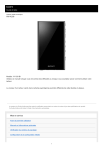
Публичная ссылка обновлена
Публичная ссылка на ваш чат обновлена.
